Page 1
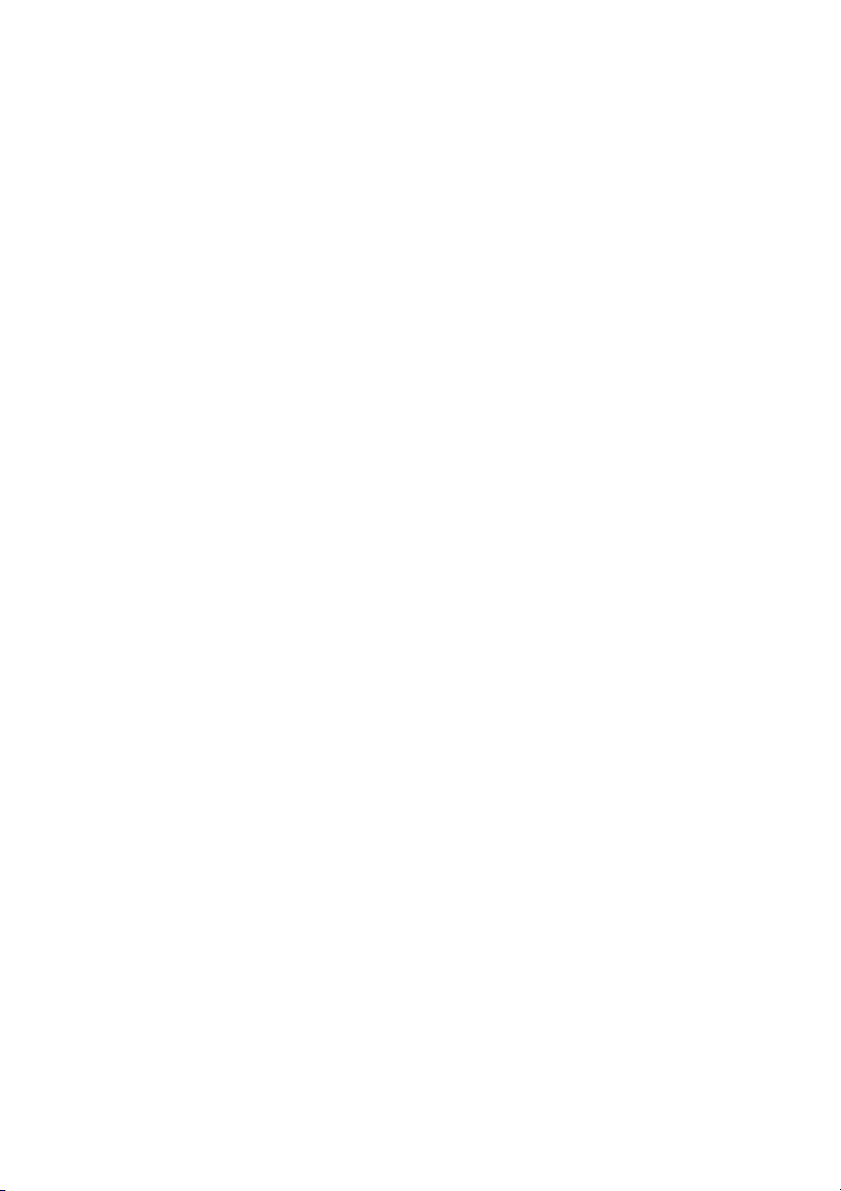
Маршрутизатор SmartAX MT880 ADSL
Руководство пользователя
Page 2
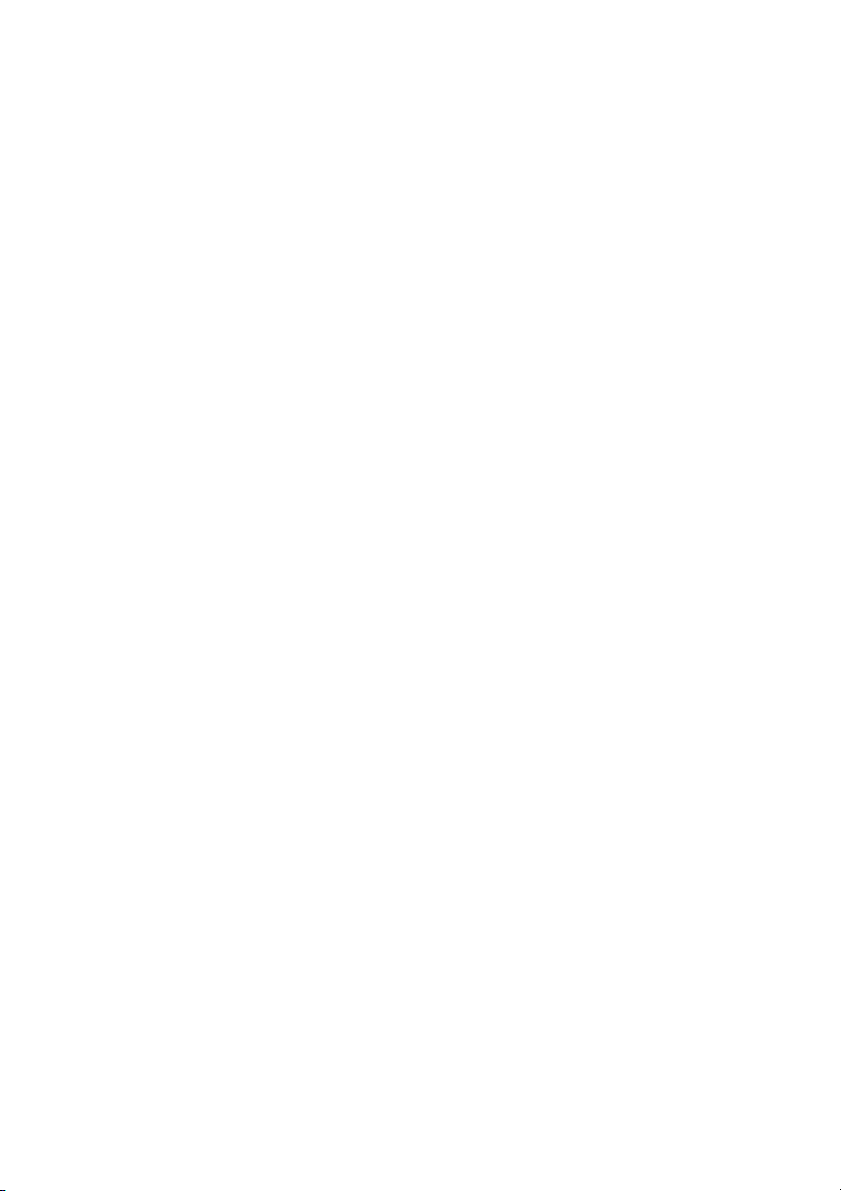
HUAWEI
Маршрутизатор ADSL SmartAX MT880
Руководство пользователя
V100R002
Page 3
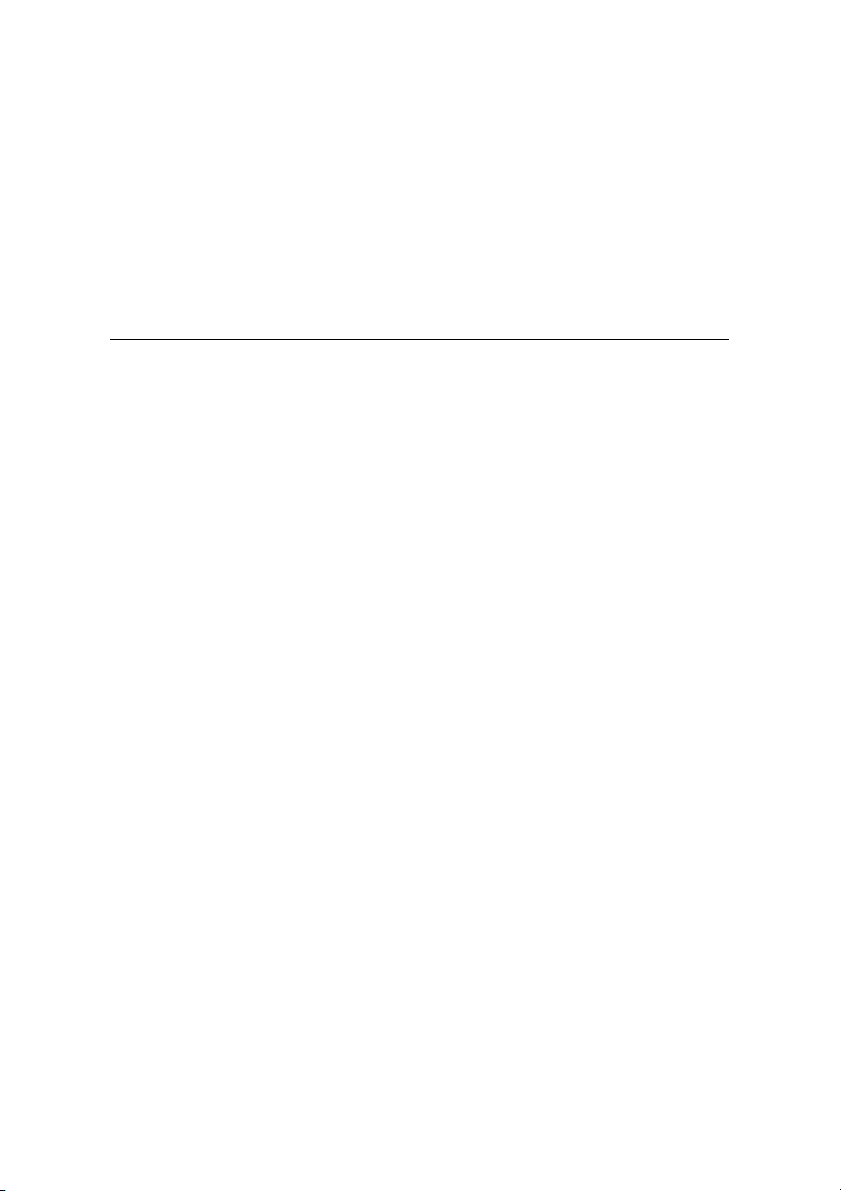
Маршрутизатор ADSL SmartAX MT880
Руководство пользователя
Версия руководства: T2-20060519-C-1.20-0L
Huawei Technologies Co., Ltd. Региональное
Адрес: Administration Building,
Huawei Technologies Co., Ltd.,
Bantian, Longgang District,
Shenzhen, P. R. China
Почтовый индекс: 518129
Web-сайт: http://www.huawei.com Web-сайт: http://www.huawei.com
e-mail: terminal@huawei.com e-mail: info-cis@huawei.com
представительство Huawei
Technologies в СНГ:
Россия 123007,
г. Москва, ул.Розанова, 10/1
Тел.+7(095) 2340686, 9568689
Факс +7(095) 2340683
Page 4
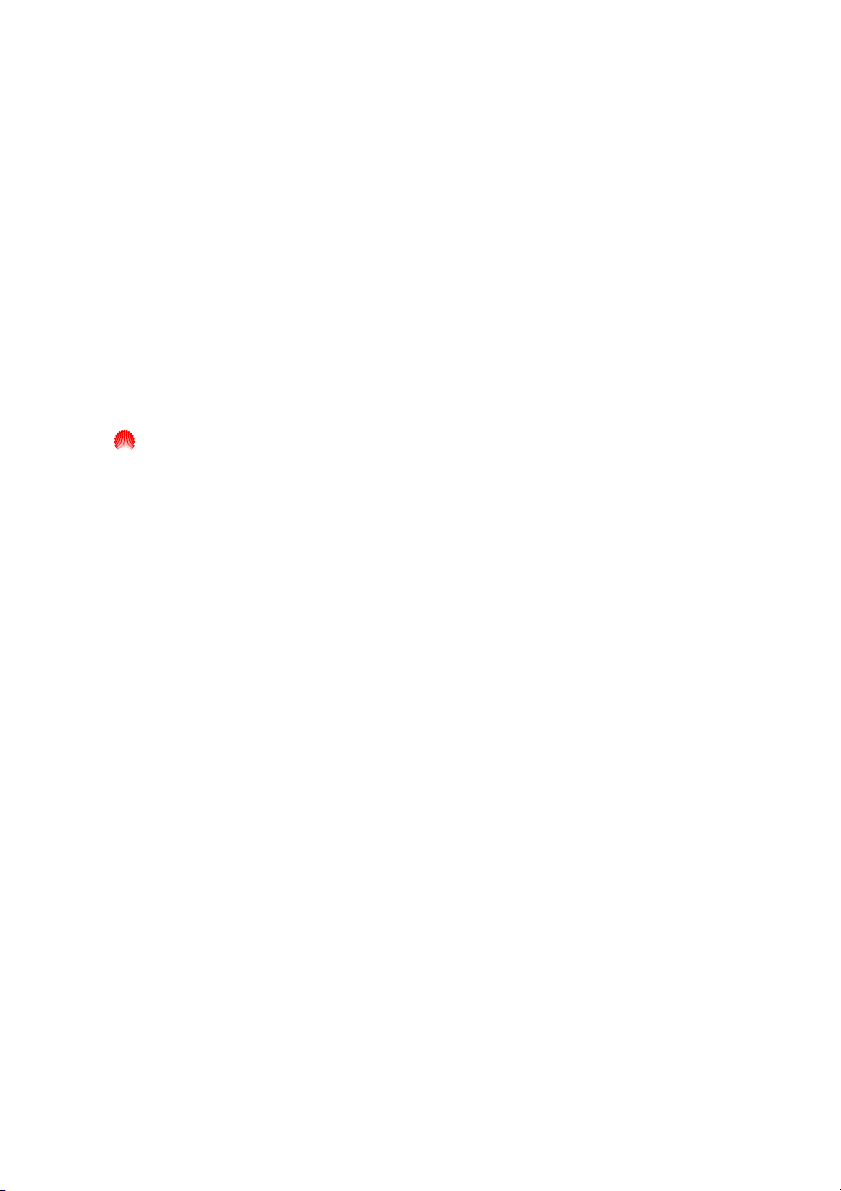
Авторское право © 2005 Huawei Technologies Co., Ltd.
Все права защищены
Никакая из частей данного руководства не может быть
воспроизведена или передана по каналам связи в любой форме
или любыми средствами без предварительного письменного
согласия компании Huawei Technologies Co., Ltd.
Торговые марки
, HUAWEI, SmartAX являются торговыми марками Huawei
Technologies Co., Ltd.
Остальные торговые марки, упомянутые в данном руководстве,
но не являющиеся собственностью компании HUAWEI,
принадлежат исключительно их владельцам.
Примечание
Информация, содержащаяся в данном руководстве, может быть
изменена без предварительного уведомления. Несмотря на то,
что были предприняты все усилия по обеспечению максимальной
точности содержания этого документа, все содержащиеся в нем
утверждения, информация и рекомендации не представляют
собой никакой гарантии, явной или подразумеваемой.
Page 5
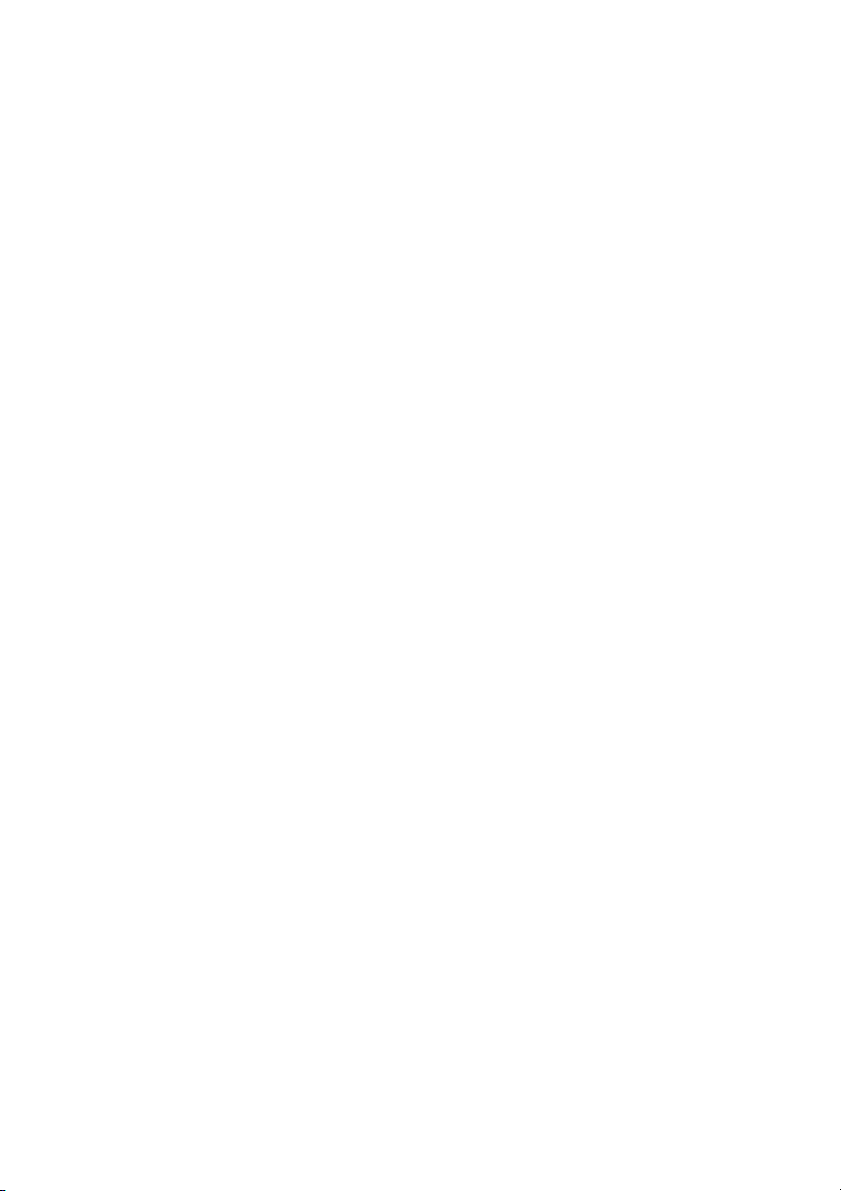
Краткие сведения о руководстве
В данном руководстве описывается маршрутизатор ADSL
SmartAX MT880 версии V100R002.
Структура документа
1, Общее описание маршрутизатора, кратко описывает
маршрутизатор МТ880 и приводит список его характеристик.
2, Установка оборудования, рассмотривает инсталляции
аппаратного обеспечения маршрутизатора MT880.
3, Подготовка к конфигурированию маршутизатора MT880,
описывает подготовительные процедуры перед
конфигурированием МТ880.
4, Управление посредством Web-интерфейса, рассматривает
использование встроенной системы управления на базе
протоколов Web, позволяющую осуществлять конфигурирование
МТ880.
5, Конфигурирование услуг, детально описывает процедуры
конфигурации для 6 приложений.
6, Руководство по устранению неисправностей,
рассматривает наиболее часто задаваемые вопросы и методы
определения неисправностей.
Page 6
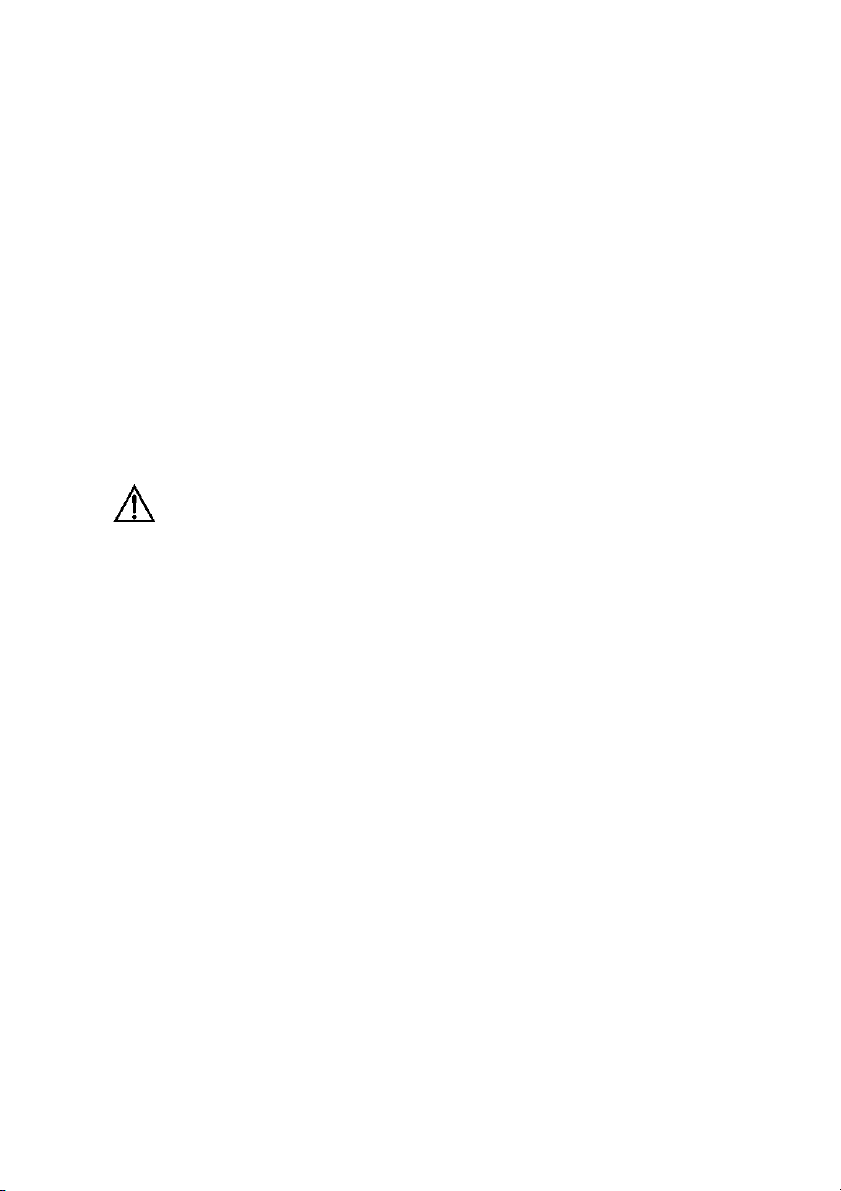
7, Технические характеристики, содержит технические
спецификации маршрутизатора МТ880.
8, Приложение, содержит список аббревиатур и параметры
настройки по умолчанию для МТ880.
Условные обозначения
В данном руководстве использованы условные обозначения для
выделения разделов, требующих особого внимания при
эксплуатации. Они имеют следующее значение:
Предупреждение: означает, что пользователь должен
проявлять особое внимание при выполнении операции.
Примечание: означает дополнительную информацию.
Защита окружающей среды
Данный продукт был разработан в соответствии со всеми
требованиями по защите окружающей среды. Хранение,
использование и утилизация данного продукта должны
осуществляться в соответствии с государственными законами и
положениями.
Page 7
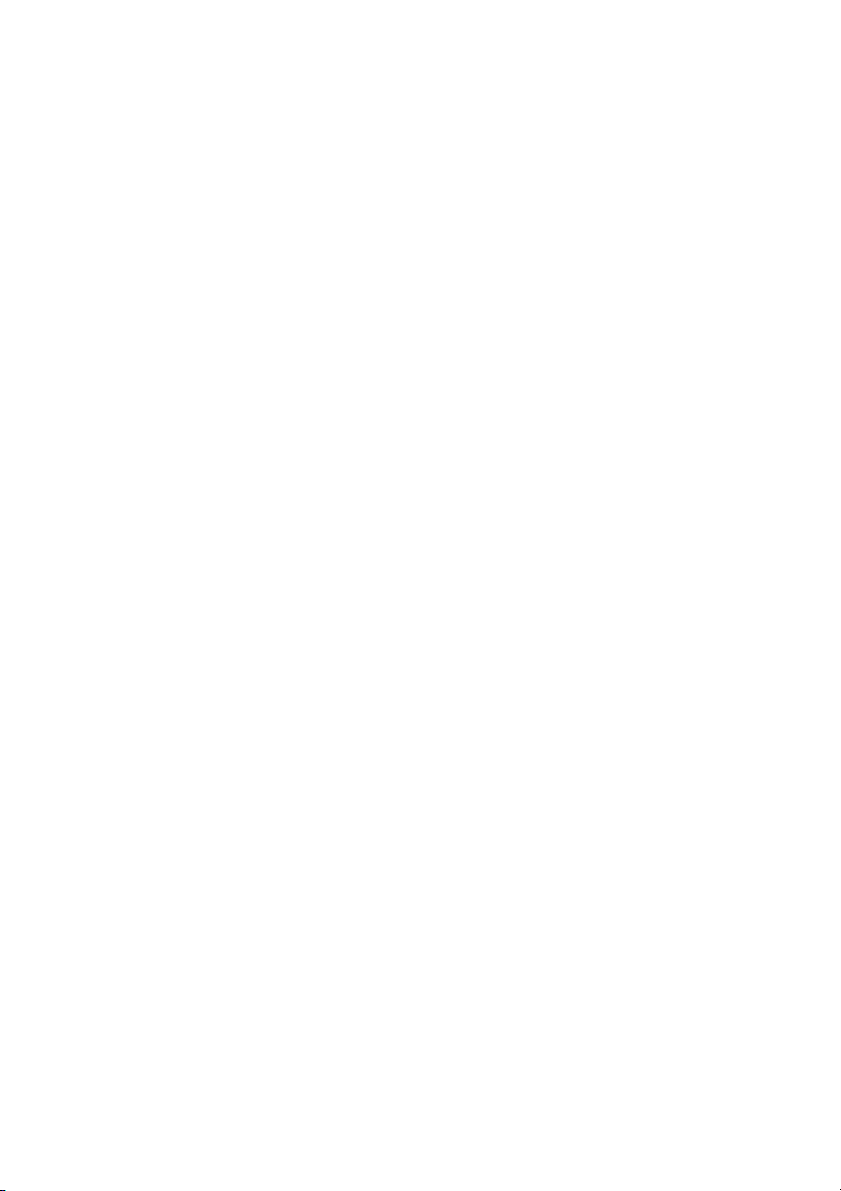
Содержание
1 Обзор устройства ........................................................................ 1
1.1 Внешний вид........................................................................ 1
1.1.1 Передняя панель ...................................................... 1
1.1.2 Задняя панель .......................................................... 3
1.1.3 Внешний сплиттер .................................................... 4
1.2 Возможности MT880............................................................ 5
2 Установка оборудования ........................................................... 6
2.1 Подготовка ........................................................................... 6
2.1.1 Проверка конфигурации компьютера ..................... 6
2.1.2 Получение информации у Интернет-провайдера .6
2.2 Подключение MT880........................................................... 7
2.2.1 Подключение к линии ADSL ....................................7
2.2.2 Подключение MT880 к компьютеру......................... 7
2.2.3 Подключение локальной сети к MT880 по Ethernet
............................................................................................. 8
2.3 Включение MT880 ............................................................... 9
3 Подготовка к конфигурированию MT880 .............................. 10
3.1 Установка конфигурации оборудования ......................... 10
3.2 Настройка параметров IP в компьютере......................... 11
3.3 Подключение к Web-мастеру настройки......................... 12
3.3.1 Проверка настроек прокси-сервера...................... 12
3.3.2 Регистрирование MT880 через Web ..................... 13
Собственность Huawei Technologies
i
Page 8
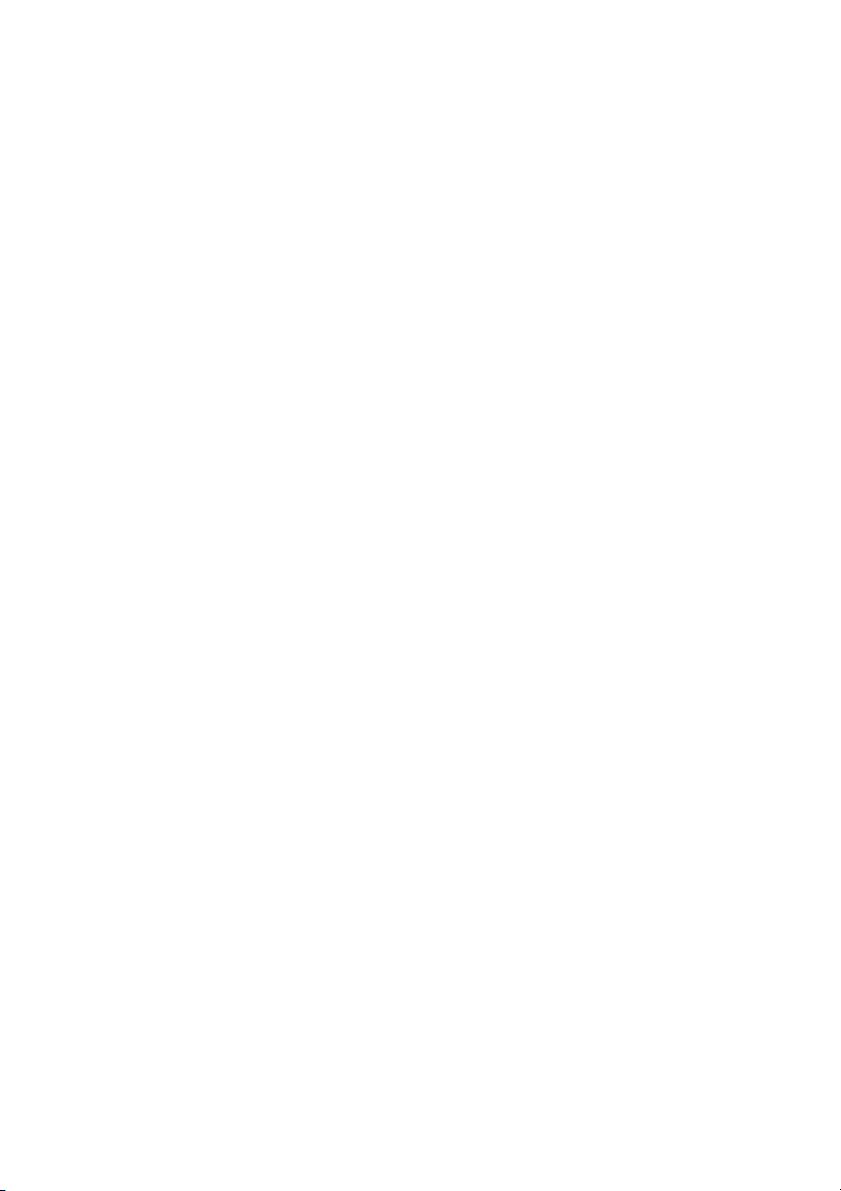
4 Управление с помощью Web-мастера настройки ..............15
4.1 Интерфейс управления ....................................................15
4.2 Состояние системы (Home Page) .................................... 15
4.3 Информация обслуживания - Service Information ..........16
4.4 Статистика ......................................................................... 17
4.5 Режим ADSL ......................................................................19
4.6 Настройки WAN .................................................................20
4.6.1 Простой мост - Pure bridge..................................... 21
4.6.2 PPPoA ......................................................................23
4.6.3 PPPoE ......................................................................26
4.6.4 IPoA.......................................................................... 28
4.6.5 Bridged+DHCP......................................................... 31
4.6.6 Bridged+Static IP...................................................... 33
4.7 Настройки LAN ..................................................................35
4.8 Настройки DHCP ............................................................... 37
4.9 Настройки DNS.................................................................. 40
4.10 Настройки Трансляции сетевых адресов - NAT .......... 41
4.11 IP-маршрут....................................................................... 47
4.12 Трафик АТМ..................................................................... 49
4.13 Протокол RIP ................................................................... 51
4.14 Брандмауэр...................................................................... 53
4.15 Настройки IP-фильтра .................................................... 56
4.15.1 IP-фильтр ..............................................................56
4.15.2 Добавление правил IP-фильтра.......................... 58
4.16 Качество предоставляемых услуг ................................. 66
4.17 Блокированные протоколы............................................. 72
4.18 ILMI- Промежуточный интерфейс локального
управления............................................................................... 74
4.19 ACL ................................................................................... 75
Собственность Huawei Technologies
ii
Page 9
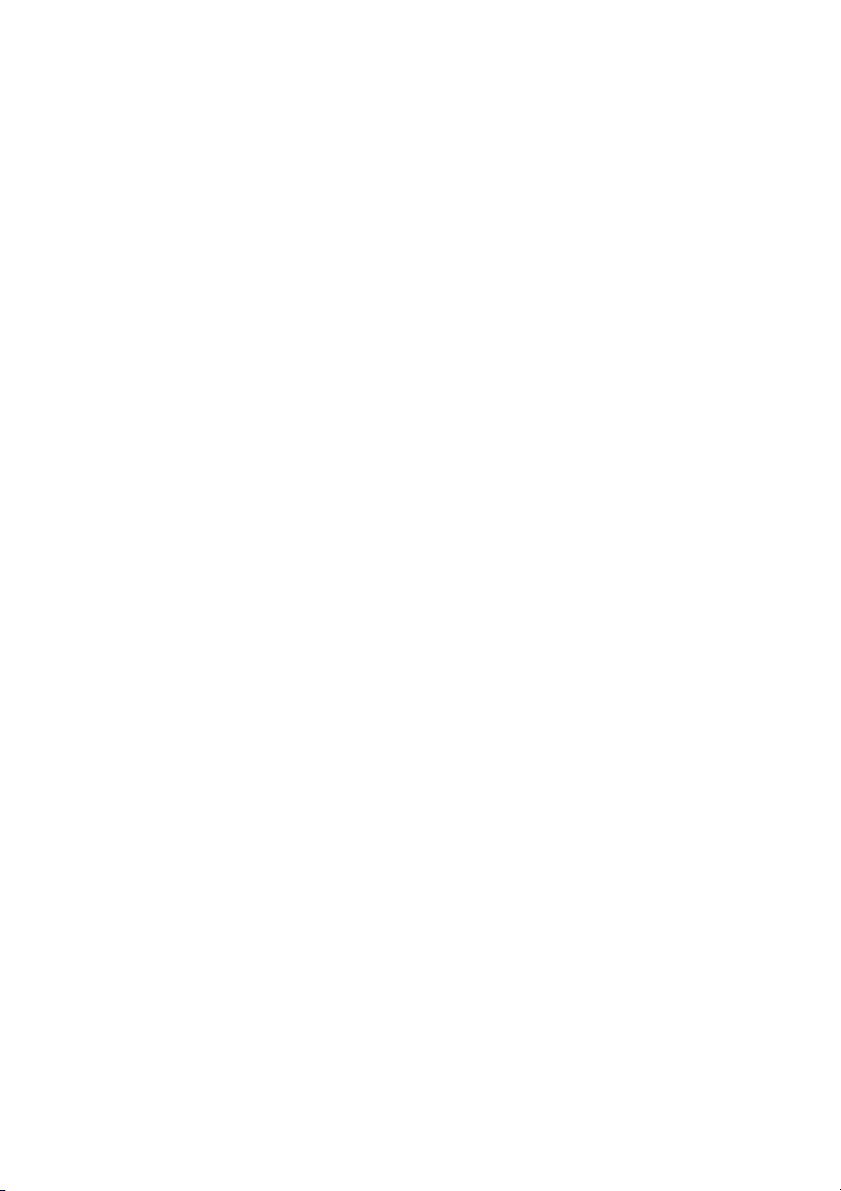
4.20 UPNP ................................................................................ 76
4.21 Управление системой ..................................................... 77
4.22 Диагностика .....................................................................79
4.23 Обновление микропрограммы ....................................... 80
4.24 Журнал регистрации ....................................................... 82
4.25 Резервирование и восстановление............................... 82
4.26 Сохранение и перезагрузка............................................ 83
5 Конфигурирование служб........................................................ 85
5.1 Подготовка .........................................................................85
5.2 Конфигурирование Pure bridge (Простой мост).............. 87
5.3 Конфигурирование PPPoA ...............................................88
5.4 Конфигурирование PPPoE ...............................................89
5.5 Конфигурирование IPoA ................................................... 91
5.6 Конфигурирование Bridged+DHCP .................................. 92
5.7 Конфигурирование Bridged+Static IP............................... 93
6 Устранение неисправностей....................................................96
6.1 Оперативное выявление проблем................................... 96
6.2 Вопросы и ответы.............................................................. 97
7 Технические характеристики................................................. 103
8 Приложение ..............................................................................106
8.1 Заводские настройки ......................................................106
8.2 Аббревиатуры и сокращения ......................................... 107
Собственность Huawei Technologies
iii
Page 10
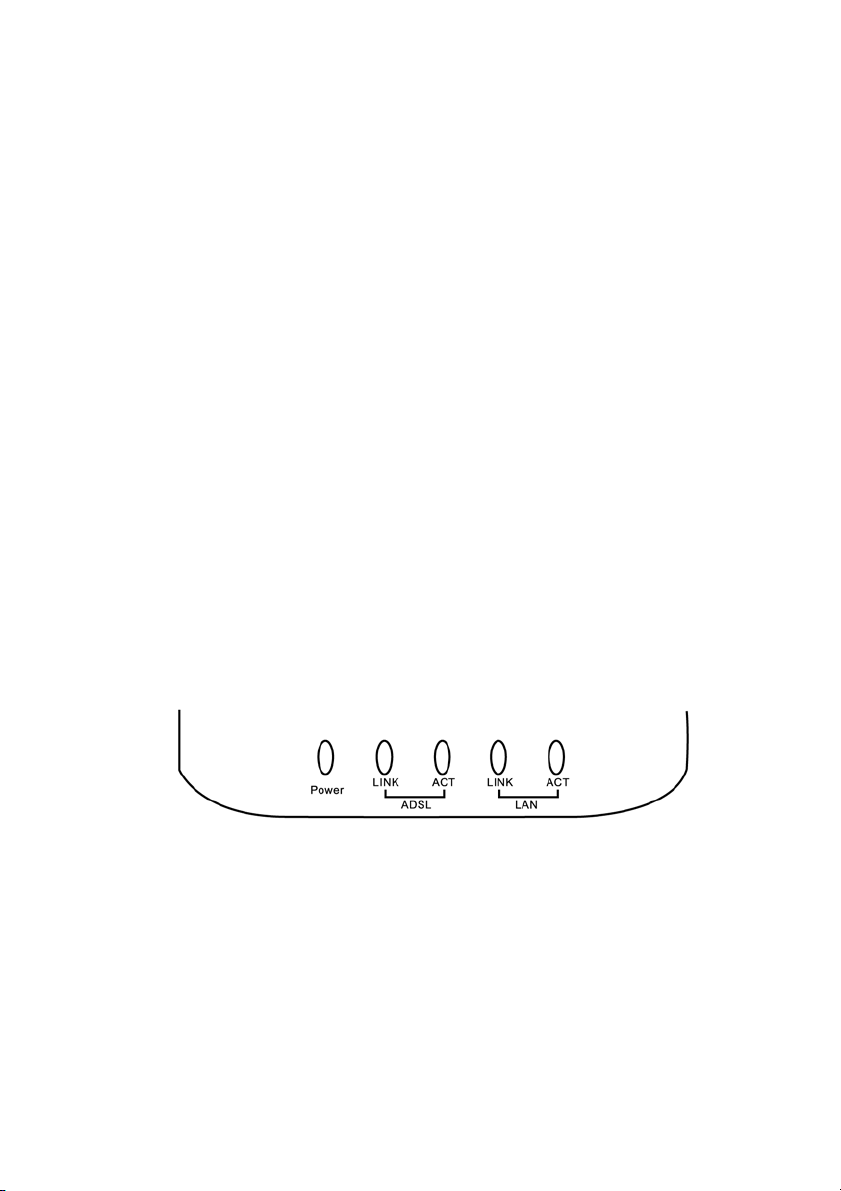
1 Обзор устройства
В данной главе представлено описание внешнего вида и функций
маршрутизатора SmartAX MT880 ADSL Router (далее по тексту MT880).
MT880 позволяет легко, безопасно, экономично получить доступ к
малым и частным сетям через соединение линии ADSL. Устройство
предоставляет множество мультимедийных приложений.
MT880 легко устанавливается на платформе.
1.1 Внешний вид
1.1.1 Передняя панель
На Figure 1-1 показана передняя панель MT880. На панели
находятся пять индикаторов.
Figure 1-1 Передняя панель MT880
На Table 1-1 представлено описание индикаторов.
Собственность Huawei Technologies
1
Page 11
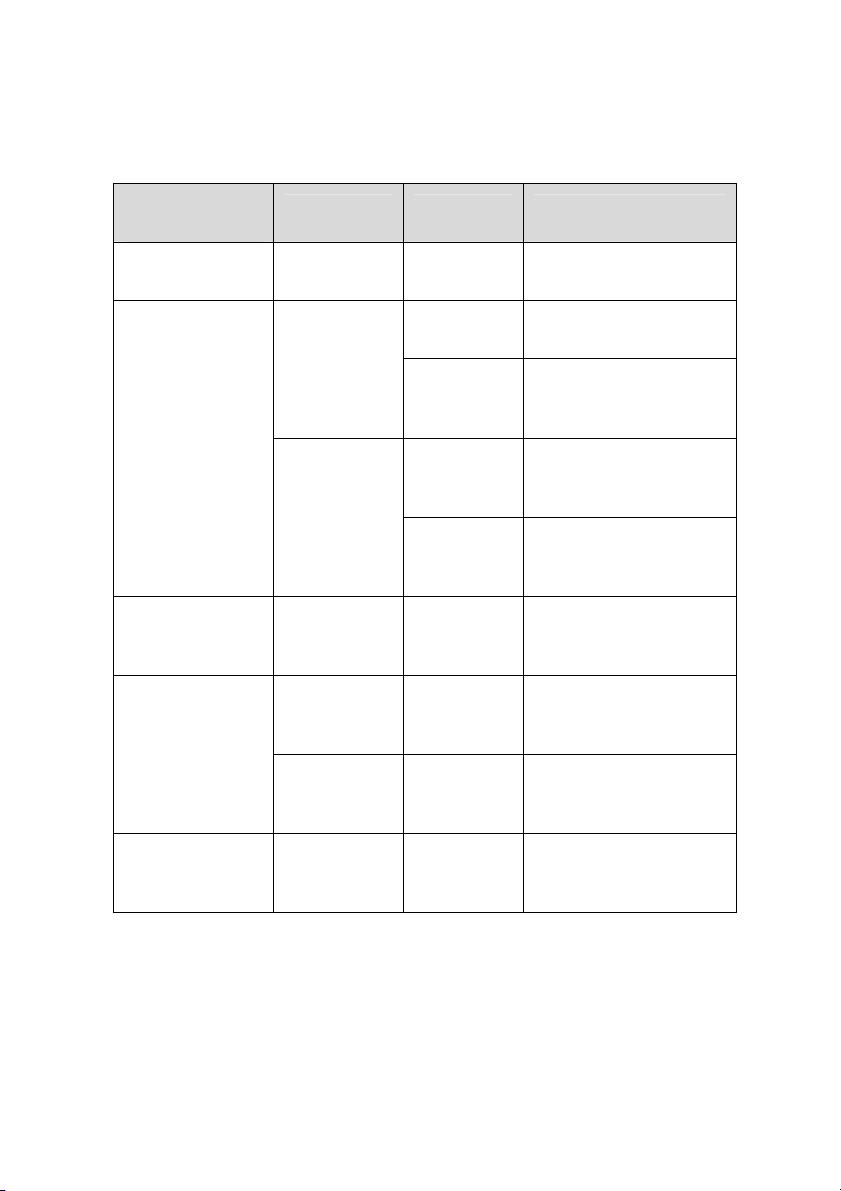
Table 1-1 Интерфейсы, кнопки и выключатель питания,
расположенные на передней панели
Светодиодный
индикатор
Power Зеленый Включен
ADSL LINK
ADSL ACT Зеленый Мигает
LAN LINK
Цвет Состояние Описание
Зеленый
Включен
Оранжевый
Включен
Зеленый Включен
Оранжевый Включен
Мигает
Мигает
Питание устройства
включено
Происходит настройка
соединения ADSL.
Соединение ADSL
активно и работает
нормально
Коммутируемый
доступ PPP
обрабатывается.
Коммутируемый
доступ PPP выполнен
успешно.
Идет передача
данных по линии
ADSL
Скорость передачи
данных равна
10 Мбит/с
Скорость передачи
данных равна
100 Мбит/с
LAN ACT Зеленый Мигает
Собственность Huawei Technologies
2
Идет передача
данных по линии
Ethernet
Page 12
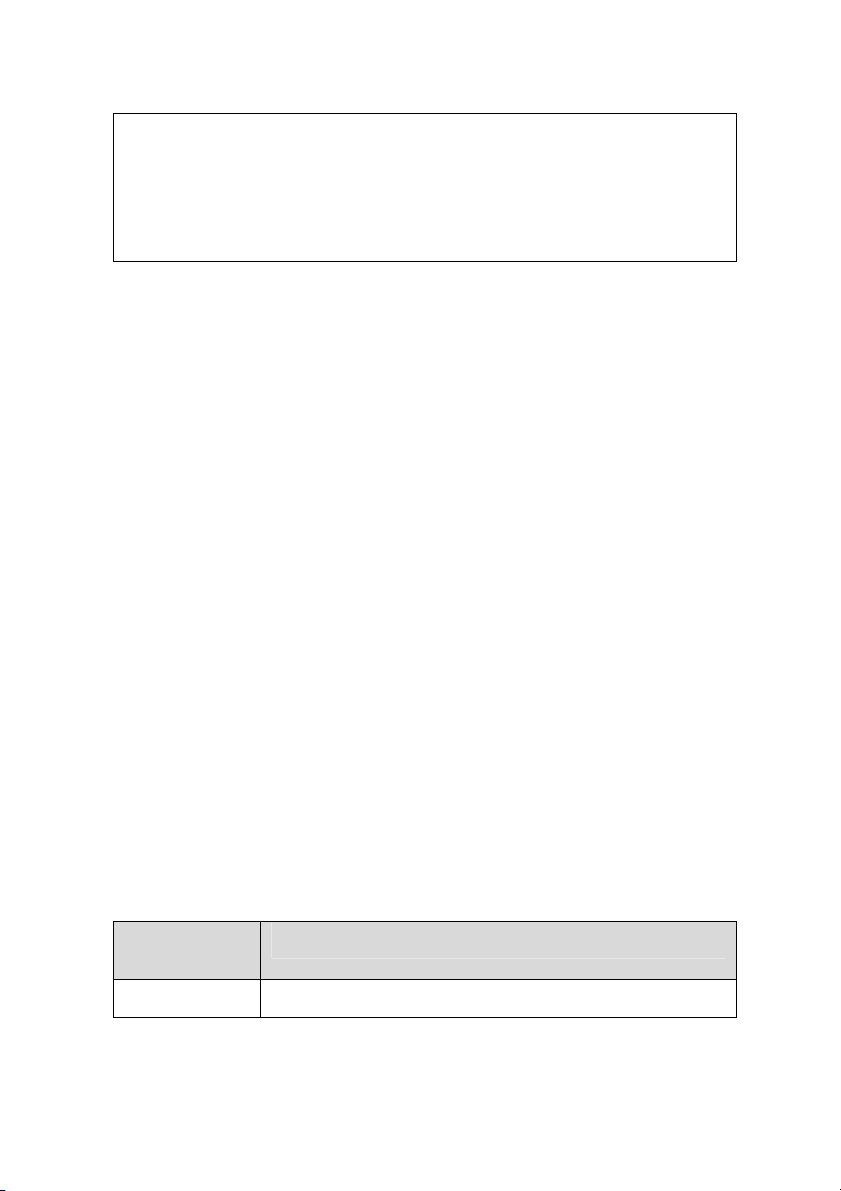
Примечание:
ADSL: Ассиметричная цифровая абонентская линия
PPP: Протокол «точка-точка»
ACT: Активный
1.1.2 Задняя панель
На Figure 1-1 показана задняя панель MT880. На задней панели
расположены три интерфейса, кнопка перезагрузки и выключатель
питания.
Figure 1-1 Задняя панель MT880
В Table 1-1 представлено описание интерфейсов, кнопки
перезагрузки и выключателя питания, расположенных на задней
панели.
Table 1-1 Интерфейсы, кнопки и выключатель питания задней
панели
Интерфейс/
Кнопка
ADSL Порт ADSL, соединяется со сплиттером.
Собственность Huawei Technologies
Описание
3
Page 13

Интерфейс/
Кнопка
Ethernet Порт Ethernet, соединяется с ПК или концентратором.
Reset
Power Выключатель питания.
12В AC 0.8 A Разъем для подключения сетевого адаптера.
Нажмите эту кнопку для восстановления настроек по
умолчанию.
При использовании данной функции, все
пользовательские установки будут потеряны.
Следует быть осторожным с данной функцией.
Описание
Примечание:
Используйте адаптер питания, предоставленный или утвержденный
только компанией Huawei. Убедитесь, что адаптер питания
соответствует значку на задней панели (12В AC 0.8 A).
1.1.3 Внешний сплиттер
MT880 предоставляет внешний сплиттер, который снижает сигнал
помехи на телефонной линии. Сплиттер располагает тремя
интерфейсами:
z LINE: Соединяется с телефонной розеткой.
z PHONE: Используется для подключения телефона.
z MODEM: Соединяется с портом ADSL на MT880.
Собственность Huawei Technologies
4
Page 14
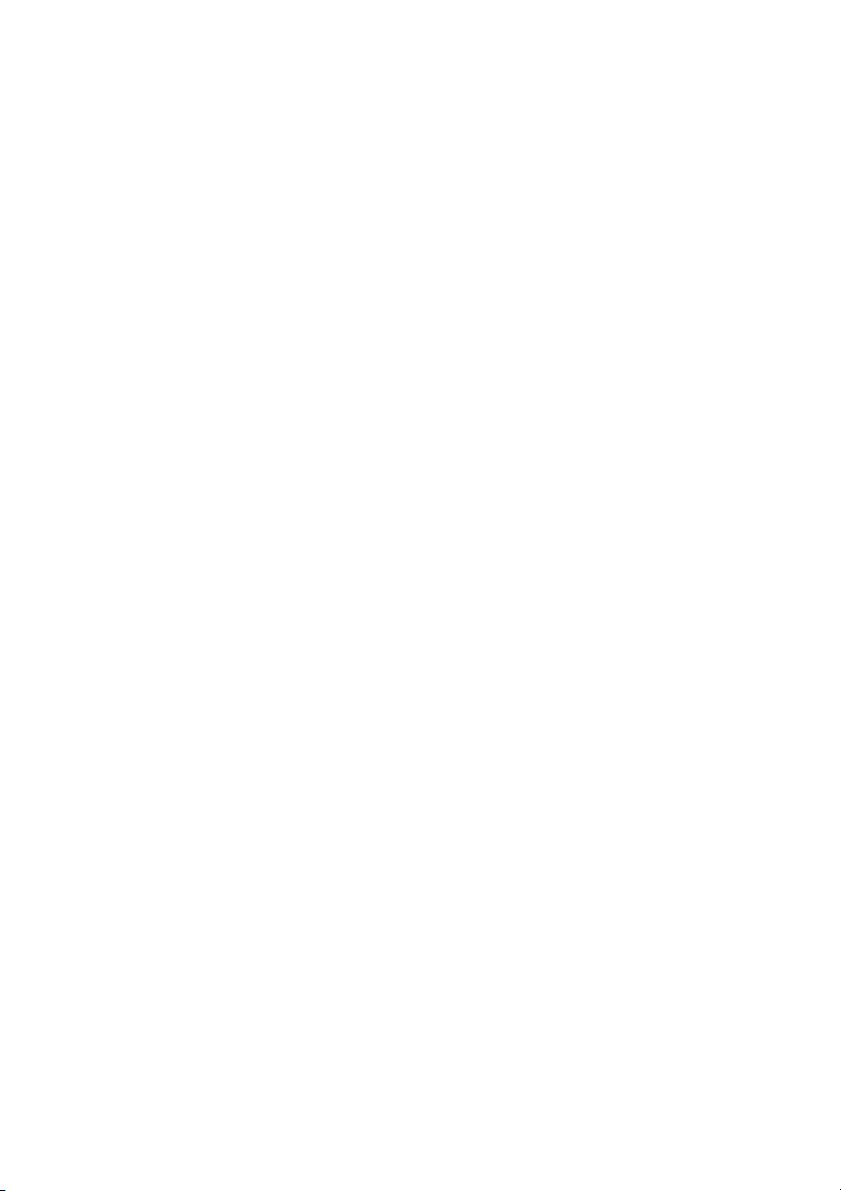
1.2 Возможности MT880
MT880 обладает следующими функциями:
z Передача данных со скоростью до 8 Мбит/с в нисходящем и
до 896 Кбит/с в восходящем направлении
z Дружественный графический web-интерфейс пользователя
(GUI) для настройки и управления
z Поддержка до восьми одновременных виртуальных
соединений.
z Различные индикаторы для устранения неисправностей и
технического обслуживания
z Межсетевое взаимодействие с различными типами DSLAM
z Встроенный брандмауэр и фильтр для защиты
пользовательских данных.
z Обновление микропрограммы по протоколу TFTP
z Простота установки и использования.
Собственность Huawei Technologies
5
Page 15
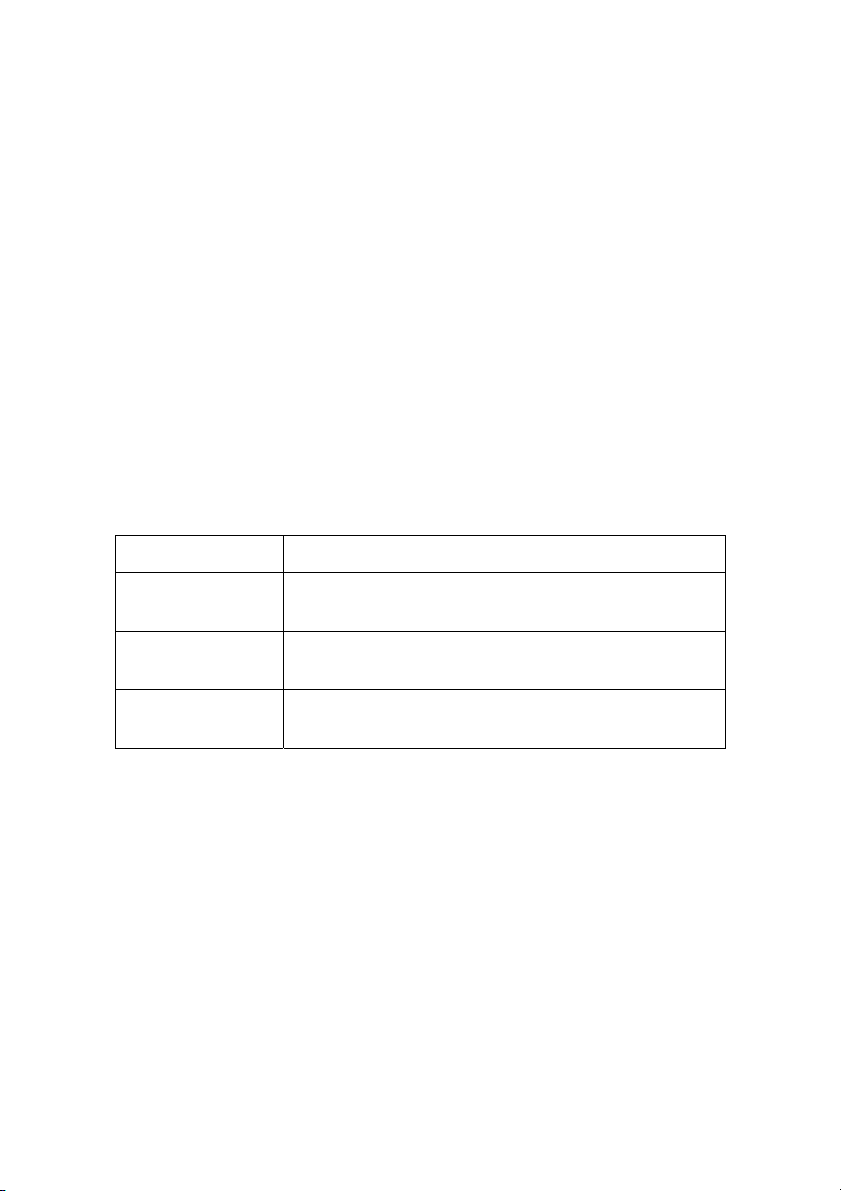
2 Установка оборудования
В данной главе представлено описание установки аппаратного
обеспечения MT880. Глава содержит описание следующих этапов:
1) Подготовка
2) Подключение MT880
3) Включение MT880
2.1 Подготовка
2.1.1 Проверка конфигурации компьютера
Пункт Требования
Операционная
система
Тип
Web-браузера
Интерфейс
Ethernet
Установите Web-браузер, например, Internet
Explorer
Microsoft Internet Explorer®5.0 или Netscape
Navigator
Сетевой адаптер 10MBase-T или выше
®
4.7, или новее с включенным JavaScript
2.1.2 Получение информации у
Интернет-провайдера
Потребуется следующая информация:
z VPI, VCI;
z Тип инкапсуляции;
Собственность Huawei Technologies
6
Page 16
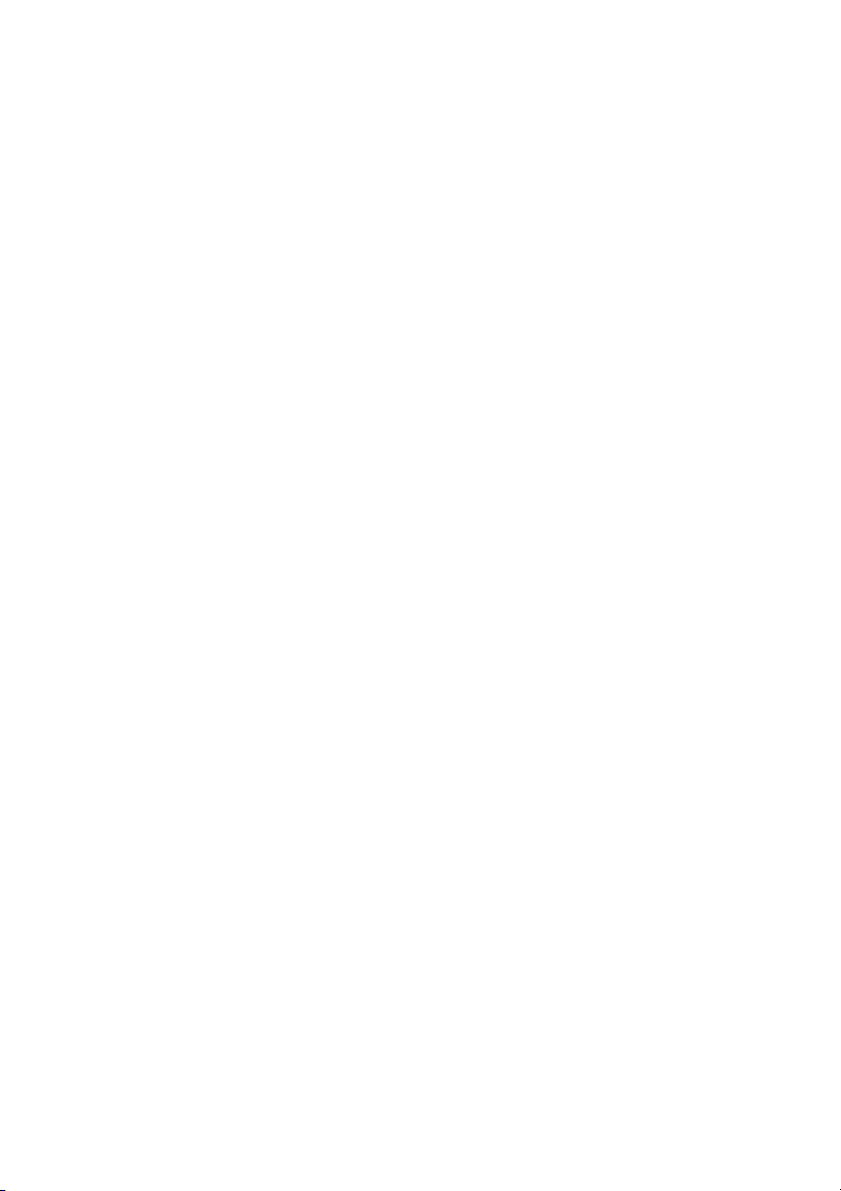
z Тип протокола;
z Тип модуляции;
z Имя и пароль пользователя.
2.2 Подключение MT880
2.2.1 Подключение к линии ADSL
Для подключения линии ADSL, необходимо выполнить следующие
операции:
1) С помощью телефонного кабеля (витой пары) подключить
МТ880 (порт ADSL) к сплиттеру (порт MODEM).
2) Подключить кабель к порту ADSL, расположенный на задней
панели MT880.
3) С помощью другого телефонного кабеля (витой пары)
подключить сплиттер к телефонной розетке на стене комнаты.
2.2.2 Подключение MT880 к компьютеру
С помощью предоставленного кабеля Ethernet подключите
компьютер к MT880Вы можете напрямую подключить МТ880 к сетевой
карте Ethernet 10/100Base-TX на вашем ПК, используя кабель Ethernet
из комплекта поставки. Схема подключения показана на
Собственность Huawei Technologies
7
Figure 2-1.
Page 17
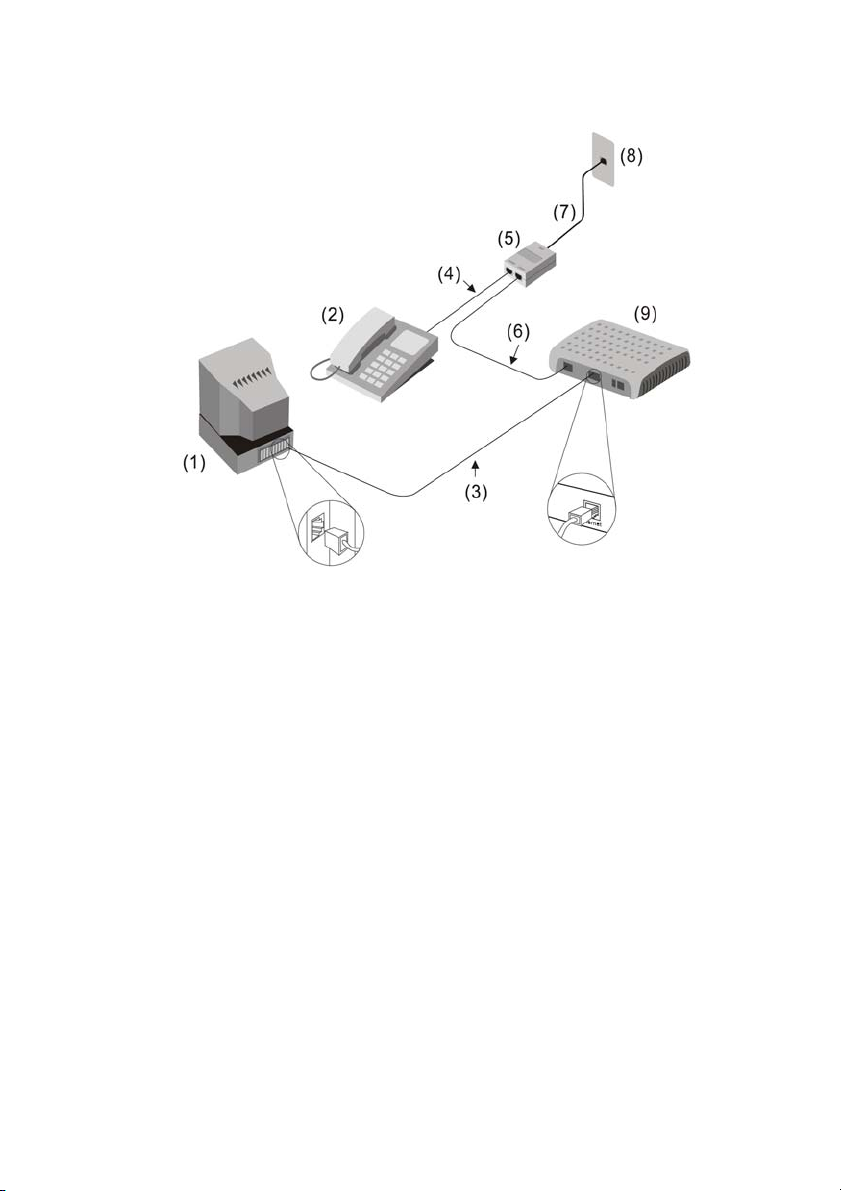
Figure 2-1 Подключение MT880 к ПК и телефону
(1) ПК (2) Телефон
(4) Кабель с
разъемами RJ-11
(7) Кабель с
разъемами RJ-11
(5) Сплиттер
(8) Телефонная
розетка
(3) Кабель с разъемами
RJ-11
(6) Кабель с разъемами
RJ-11
(9) MT880
2.2.3 Подключение локальной сети к MT880 по
Ethernet
Маршрутизатор MT880 может подключаться к любому интерфейсу
10/100Base-TX Ethernet. Перед подключением MT880 к устройству
Ethernet, работающему на скорости более 10 Мбит/с, убедитесь, что это
Собственность Huawei Technologies
8
Page 18
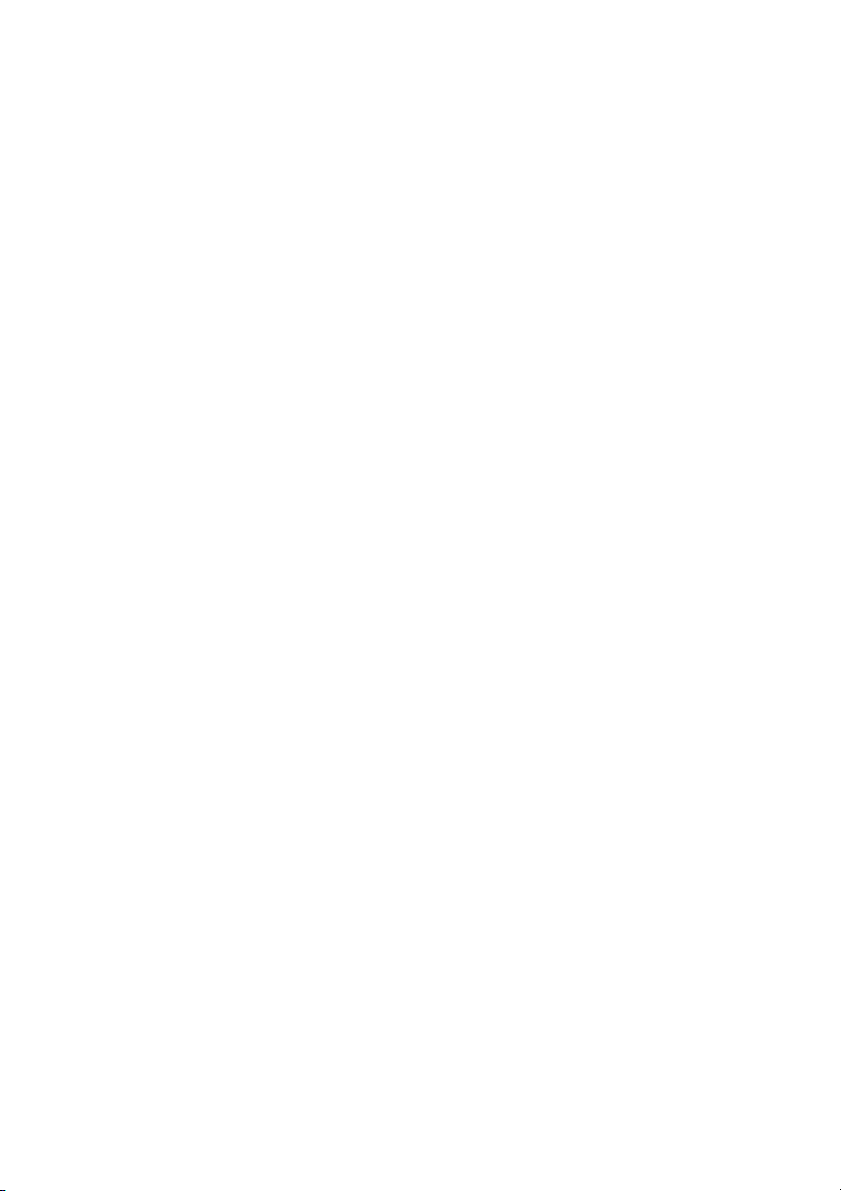
устройство поддерживает режим автосогласования для порта
подключения.
Используйте перекрестный кабель для подключения MT880 к
порту восходящего канала коммутатора или концентратора. Убедитесь,
что длина кабеля, соединяющего локальную сеть с MT880, не
превышает 100 метров.
2.3 Включение MT880
Для включения MT880, следует выполнить следующие действия:
1) Подключить предоставляемый сетевой адаптер в
соответствующее гнездо электропитания.
2) На задней панели MT880 нажмите силовой переключатель.
Засветится LED индикатор Power.
Если индикатор LAN LINK светится непрерывно, значит,
соединение между маршрутизатором и компьютером
состоялось.
Собственность Huawei Technologies
9
Page 19
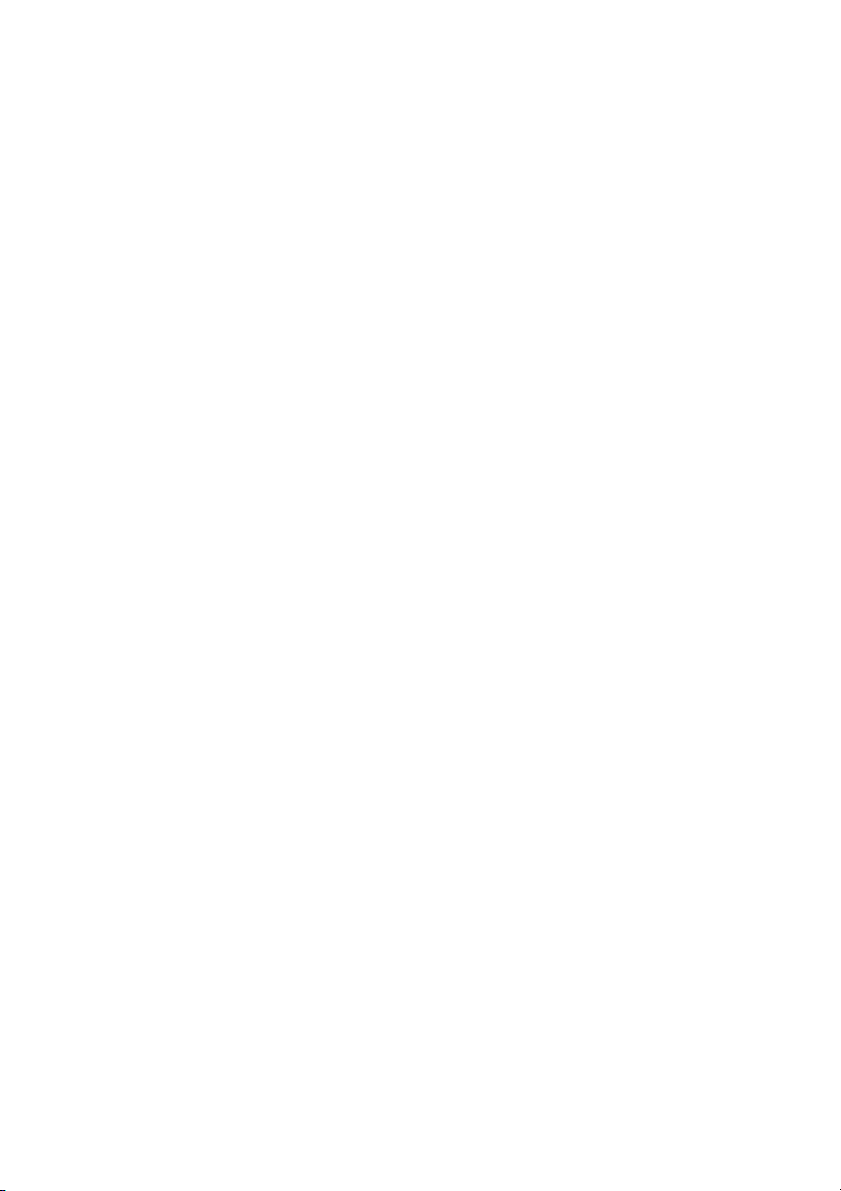
3 Подготовка к конфигурированию
MT880
Заводские настройки MT880 оптимизируют все функции и
позволяют MT880 функционировать фактически при любых сетевых
условиях. Как правило, нет необходимости в изменении настроек.
Чтобы соответствовать особым требованиям, а именно VPI и VCI,
необходимо правильно настроить MT880.
3.1 Установка конфигурации
оборудования
Для подключения MT880, необходимо подключить MT880 к ПК
посредством прямого кабеля. Смотрите
Figure 3-1.
Собственность Huawei Technologies
10
Page 20
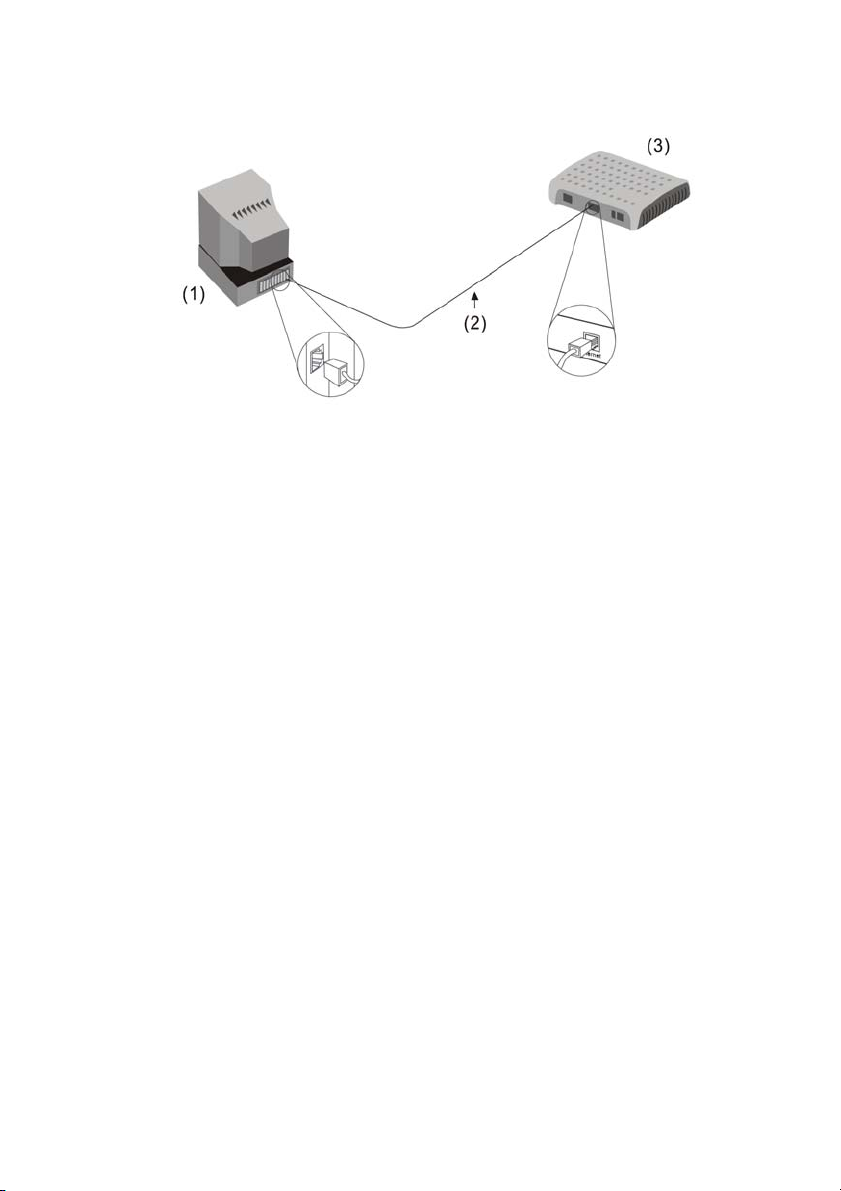
(1) ПК
(2) Кабель Ethernet с
коннекторами RJ-45
Figure 3-1 Подключение MT880 к ПК
(3) MT880
3.2 Настройка параметров IP в компьютере
Настройка параметров IP происходит следующим образом:
1) Обратите внимание на параметры IP, установленные по
умолчанию для MT880: IP-адрес (192.168.1.1), маска подсети
(255.255.255.0);
2) Убедитесь, что компьютер поддерживает протокол TCP/IP,
который должен быть включен:
z Если компьютер имеет порт Ethernet, то, вполне возможно,
что протокол TCP/IP уже установлен;
z При стандартной установке Windows XP протокол TCP/IP
будет по умолчанию включен.
3) Сконфигурируйте IP-адрес и маску подсети для вашего
компьютера так, чтобы он находился в той же подсети, что и
Собственность Huawei Technologies
11
Page 21
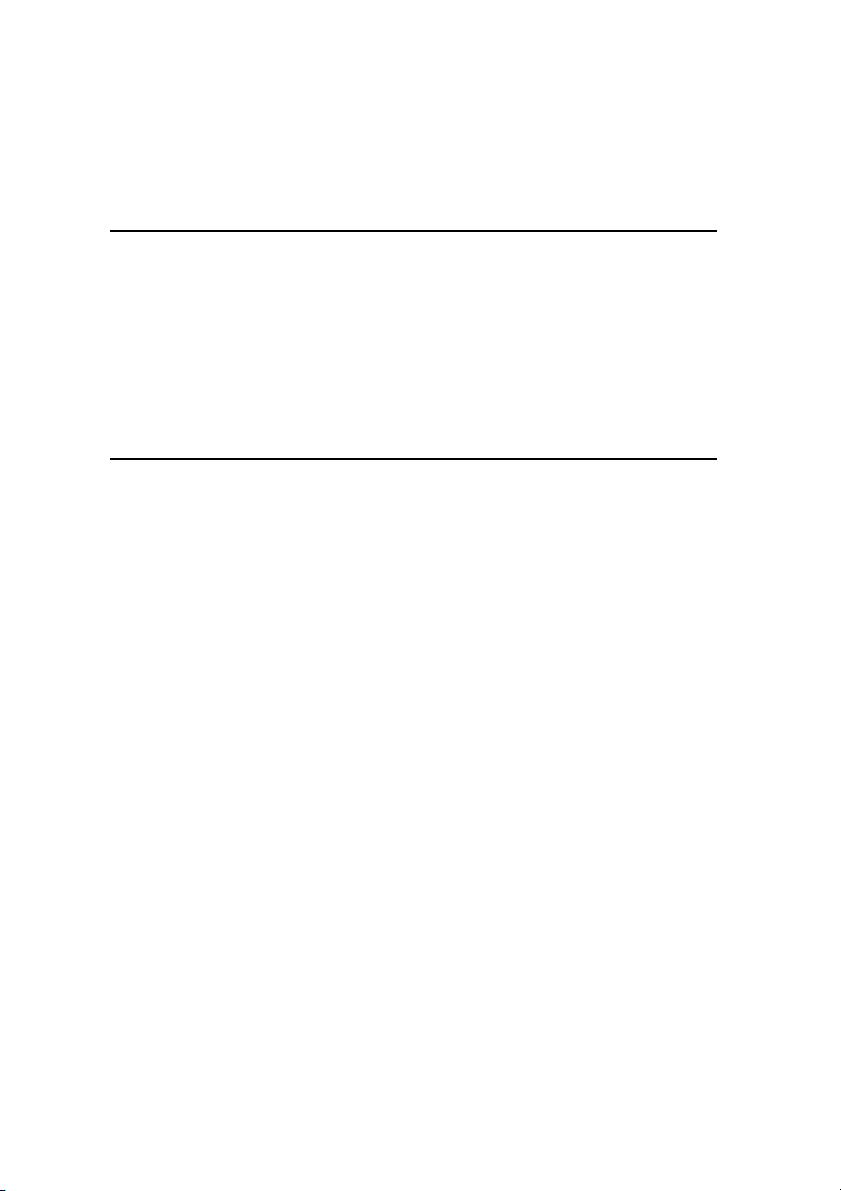
MT880, например, задайте IP-адрес 192.168.1.100 и маску
подсети 255.255.255.0.
Примечание:
Если операционная система Windows не запущена в ПК, на ПК
необходимо сконфигурировать IP-адрес в соответствии с
инструкциями ОС.
Необходимо убедиться, что ПК находится в той же подсети, что и
MT880.
3.3 Подключение к Web-мастеру настройки
Настройка IP на ПК позволяет получить доступ к интерфейсу
Web-мастера настройки.
3.3.1 Проверка настроек прокси-сервера
Отключите использование прокси-сервера в настройках браузера,
если он используется для доступа к Интернет. В Internet Explorer можно
проверить прокси-сервер на предмет использования:
1) В главном меню Internet Explorer выберите пункт Tools >
Internet Options, чтобы открыть диалоговое окно Internet
Options;
2) Выберите вкладку "Connections" и нажмите кнопку LAN
Settings;
Собственность Huawei Technologies
12
Page 22
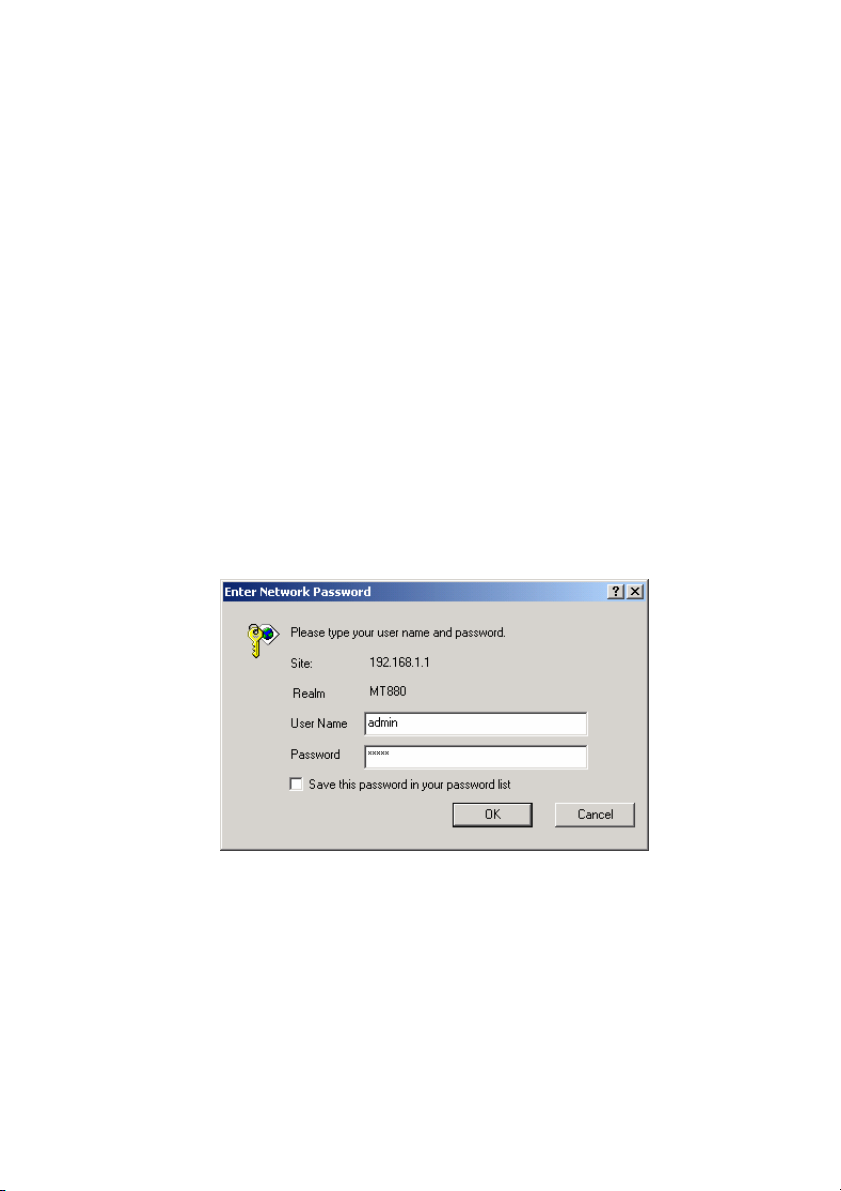
3) Убедитесь, что опция Use proxy server не отмечена
галочкой.
Если флажок имеется, уберите его и нажмите OK.
3.3.2 Регистрирование MT880 через Web
Для регистрации MT880 через Web-интерфейсу мастера
настройки, выполните следующие действия:
1) Запустите Web-браузер.
2) В текстовом окне Address, введите IP-адрес MT880, после
чего нажмите Enter.
При первом подключении используется локальный IP-адрес
MT880, установленный по умолчанию. Введите в адресную
строку браузера http://192.168.1.1.
Figure 3-1 Ввод имени пользователя и пароля
3) В диалоговом окне вводится имя пользователя и пароль.
По умолчанию используются имя пользователя admin и
пароль admin.
Собственность Huawei Technologies
13
Page 23
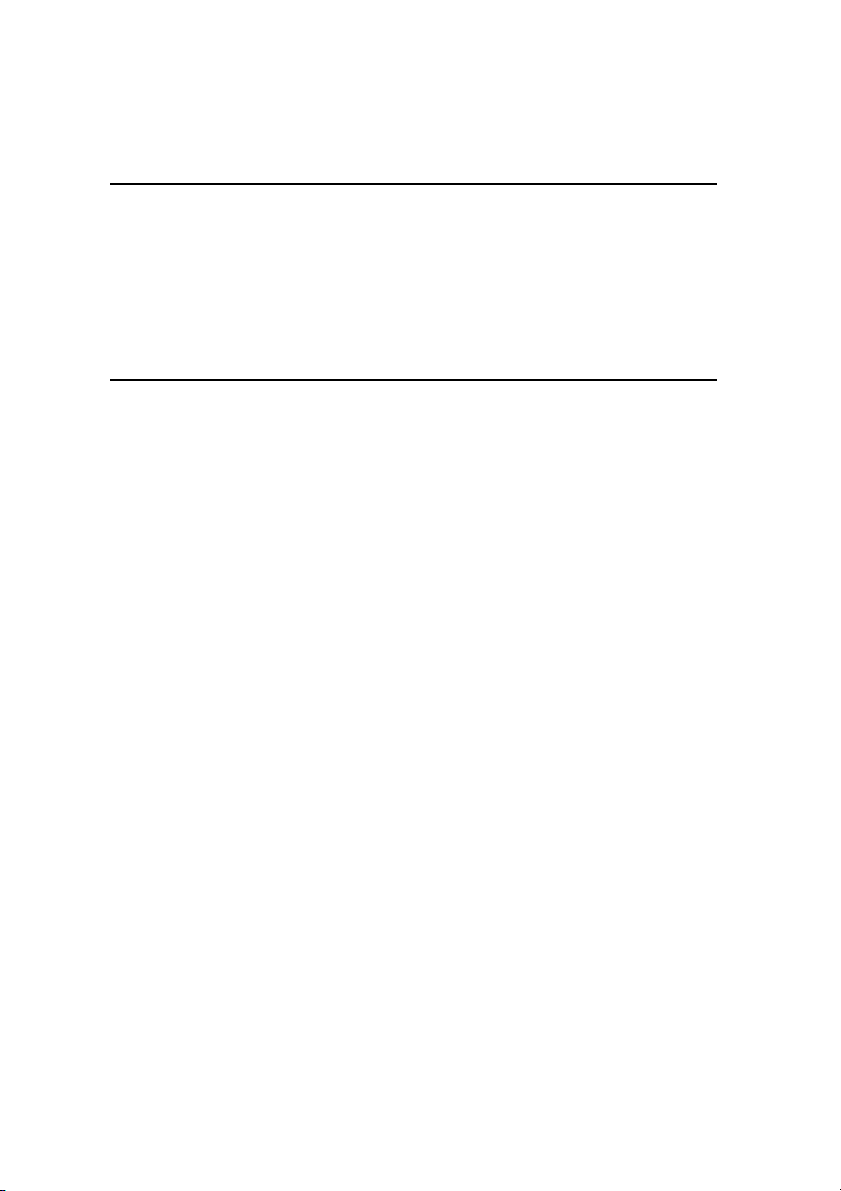
Инструкции по изменению пароля приведены в разделе 4
"Управление через Web-интерфейс".
Примечание:
Не путайте имя пользователя и пароль доступа к Web-мастеру
настройки, с именем учетной записи и паролем ADSL, которые
используются для подключений РРР и доступа к сети
Интернет-провайдера.
Собственность Huawei Technologies
14
Page 24
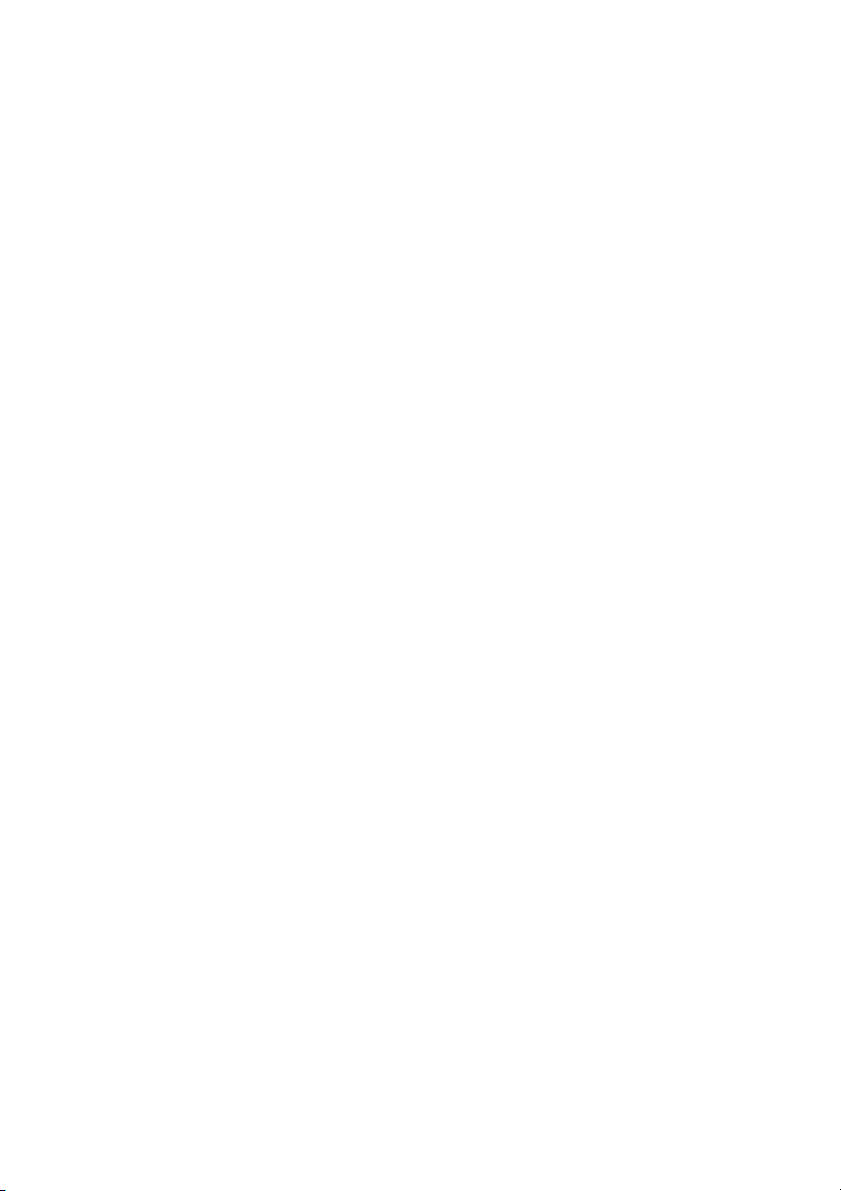
4 Управление с помощью
Web-мастера настройки
В данной главе рассказывается о том, как использовать
Web-интерфейс для конфигурирования MT880, описываются основные
параметры, их назначение и способы задания параметров.
4.1 Интерфейс управления
Интерфейс управления состоит из двух частей:
z Левая часть представляет собой навигационную панель,
которая предоставляет каналы для доступа различных
страниц;
z Правая часть представляет собой поле информации,
которое отображает детали конфигурации и управления.
4.2 Состояние системы (Home Page)
На Figure 4-1 показана главная страница Web-мастера настройки.
Данное окно системы показывает текущую конфигурацию MT880.
Собственность Huawei Technologies
15
Page 25
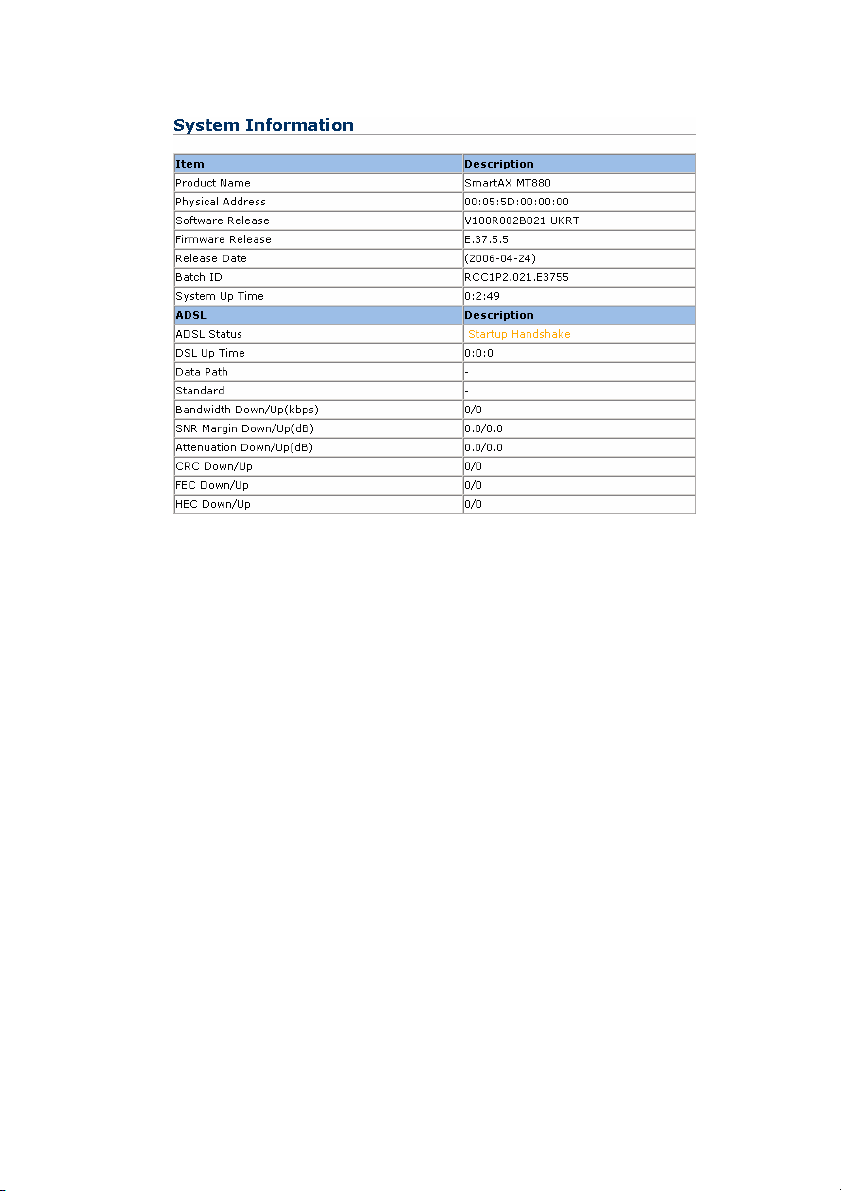
Figure 4-1 Вид системы Home page
Ниже представлена информация, отображенная на главной
странице.
z Item: Отображает основную информацию и текущее
состояние аппаратного и программного обеспечения.
z ADSL: Отображает основную информацию и текущее
состояние соединения ADSL.
4.3 Информация обслуживания - Service
Information
В навигационной панели нажмите Status > Service Information, чтобы
отобразить страницу Service Information, как это показано на
4-1.
Собственность Huawei Technologies
16
Figure
Page 26
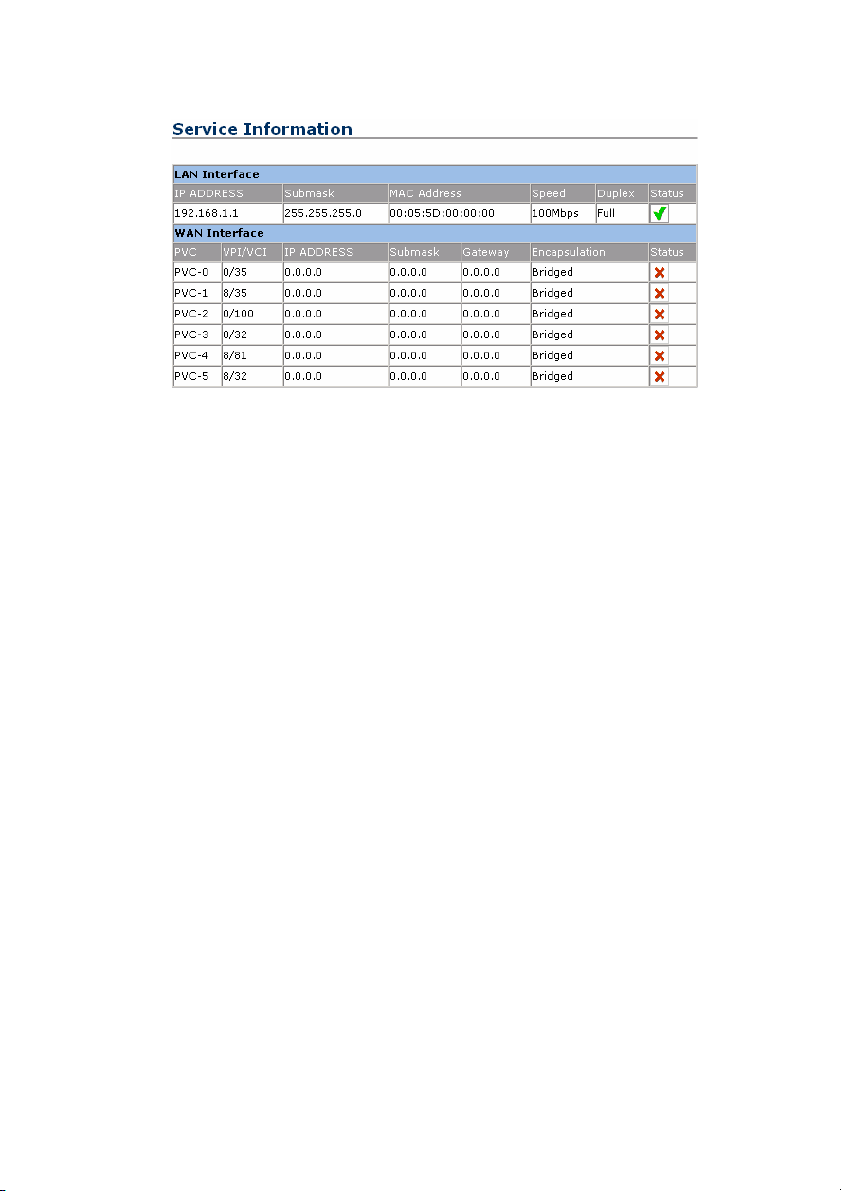
Figure 4-1 Информация обслуживания
Ниже представлена информация, отображенная на странице
Service Information.
z LAN Interface: Отображает основную информацию об LAN
интерфейсе, такую как: IP-адрес, маска подсети, MAC адрес,
скорость, дуплекс и состояние.
z WAN Interface: Отображает основную информацию об
WAN-интерфейсах, а именно: PVC, VPI/VCI, IP-адрес, маска
подсети, шлюз, инкапсуляцию и состояние.
4.4 Статистика
В навигационной панели нажмите Status > Statistics для
отображения страницы Traffic Statistics, как это показано на
Собственность Huawei Technologies
17
Figure 4-1.
Page 27
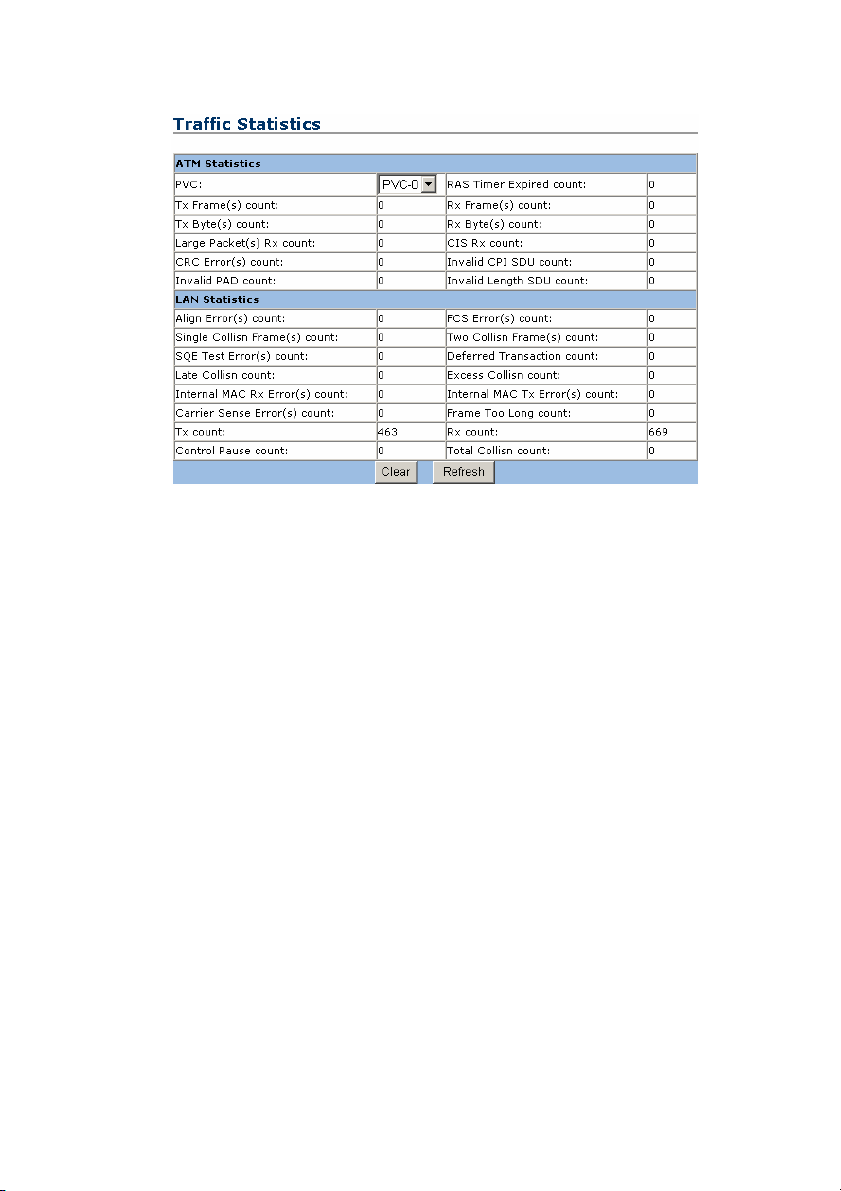
Figure 4-1 Статистика по трафику
Ниже представлена информация, отображенная на странице
Traffic statistics:
z ATM Statistics: Отображает статистику по трафику,
собранную портом ATM.
z LAN Statistics: Отображает статистику по трафику,
собранную локальной Ethernet.
Чтобы просмотреть статистику определенного PVC из
ниспадающего списка PVC на данной странице, необходимо выбрать
PVC.
Для отображения информации в режиме реального времени,
нажмите Refresh. Для сброса данных счетчика, нажмите Clear.
Собственность Huawei Technologies
18
Page 28
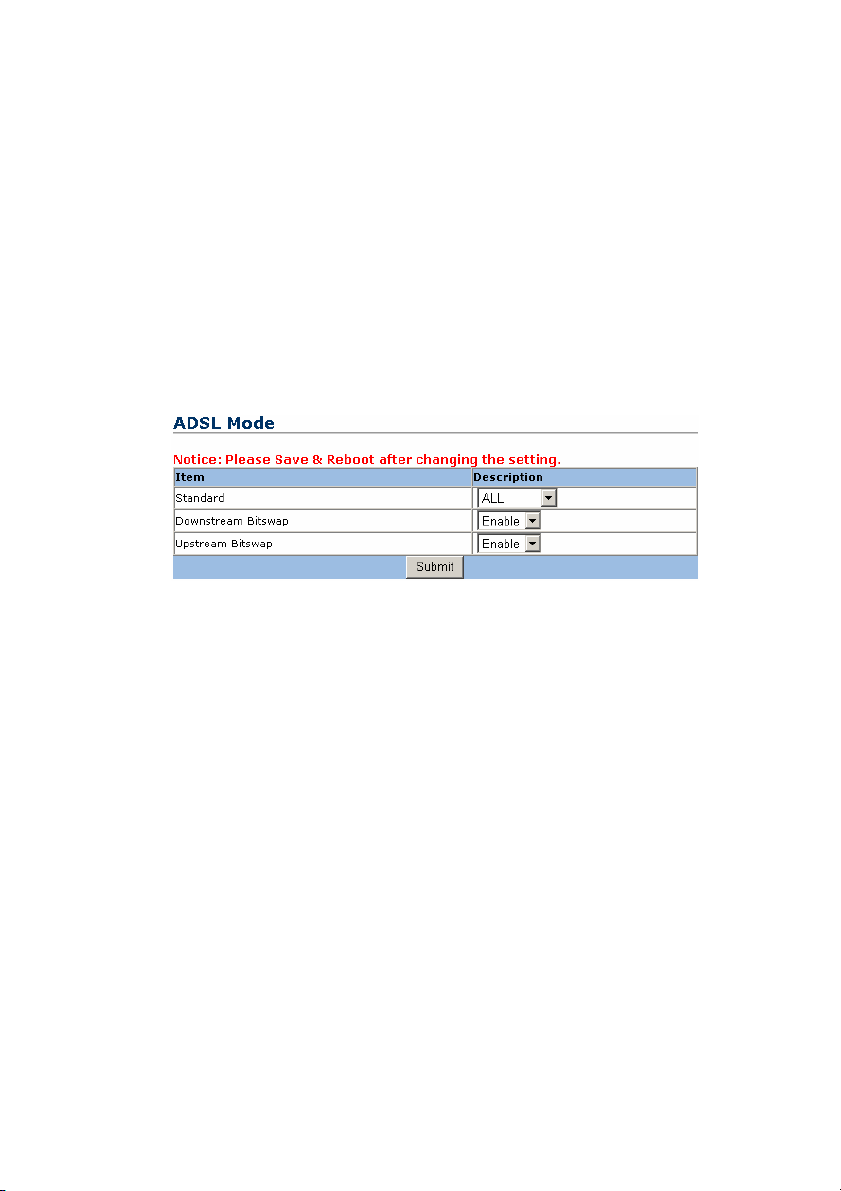
4.5 Режим ADSL
В навигационной панели нажмите Basic > ADSL Mode, чтобы
отобразить страницу настроек, как это показано на
Интерфейс ADSL Mode используется для изменения режимов
ADSL-соединения. Не рекомендуется изменять эти настройки без
разрешения Интернет-провайдера.
I. Страница конфигурации
Figure 4-1 Режим ADSL
Figure 4-1.
Ниже представлена информация, отображенная на странице
ADSL Mode:
z Standard: MT880 обеспечивает поддержку многочисленных
стандартов. По требованию Интернет-провайдера внести
изменения в стандарт, используемый при обслуживании,
необходимо выбрать соответствующий стандарт из
ниспадающего окна. Доступными стандартами являются: All,
ADSL2+, ADSL2, Multimode, G.dmt и T1.413.
z Downstream/Upstream Bitswap: Из ниспадающего меню
выберите Enable, чтобы включить функцию простое
управление скоростью и автоматическую настройку скорости.
Собственность Huawei Technologies
19
Page 29
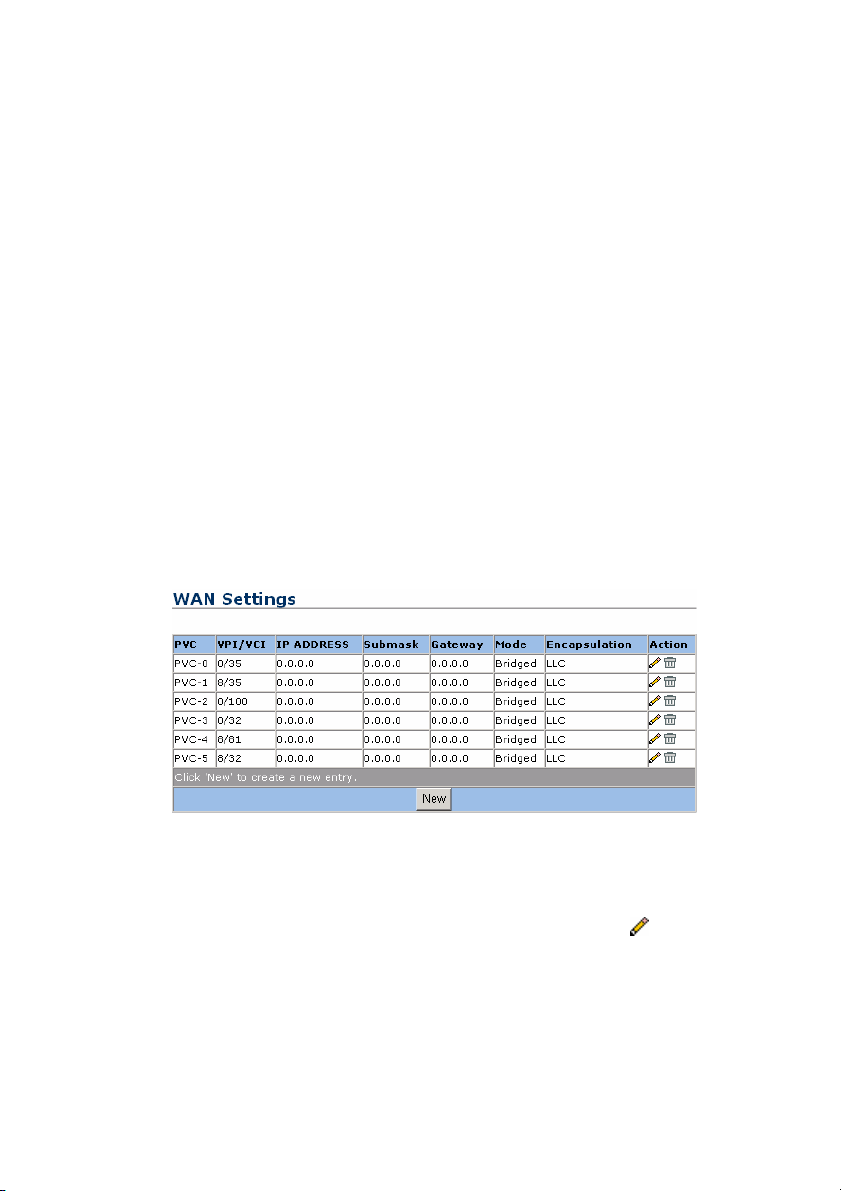
Чтобы отключить данную функцию, из ниспадающего меню
выберите Disable.
II. Сохранение настроек
z Нажмите Submit для сохранения настроек в оперативной
памяти.
z Для постоянного сохранения изменений войдите в страничку
Save & Reboot (Сохранить и Перезагрузить), выберите
Save (Сохранить) и нажмите кнопку Submit (Подтвердить)
для сохранения новых установок.
4.6 Настройки WAN
В навигационной панели нажмите Basic > WAN Settings, чтобы
отобразить страницу настроек, как это показано на
Figure 4-1.
Figure 4-1 Настройки WAN
Выберите PVC и нажмите соответствующую иконку , чтобы
отобразить страницу изменений, как это показано на
Собственность Huawei Technologies
20
Figure 4-2.
Page 30
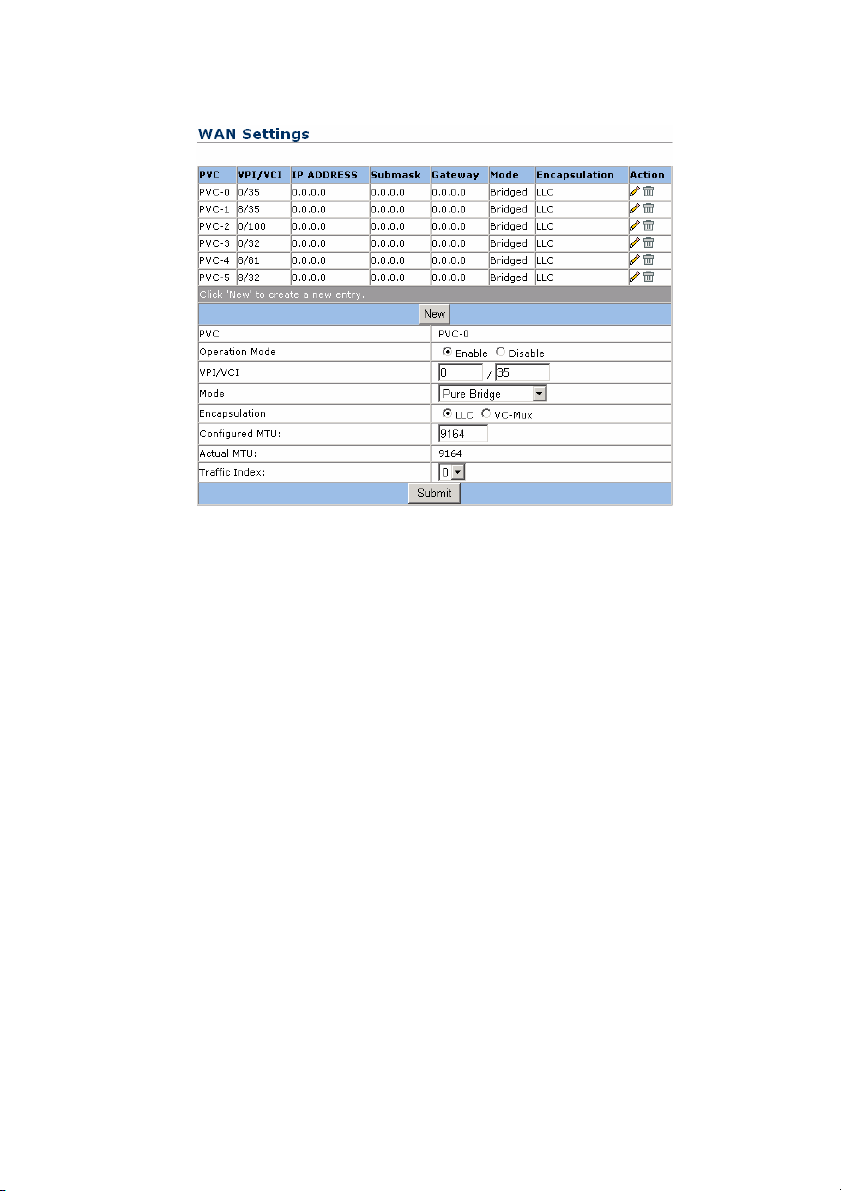
Figure 4-2 Редактирование настроек WAN
4.6.1 Простой мост - Pure bridge
I. Страница конфигурации
Выберите Pure Bridge из ниспадающего окна Mode, чтобы
отобразить страницу, показанную на Figure 4-1.
Собственность Huawei Technologies
21
Page 31

Figure 4-1 Режим Простой мост - Pure bridge
Ниже представлена информация, отображенная на странице.
z PVC: Отображает PVC, в котором выполняются изменения.
z Operation Mode: Можно использовать значение по
умолчанию Enable, которое запускает PVC для первичного
соединения.
z VPI/VCI: При необходимости что-либо изменить, введите
значение VPI/VCI, полученное у Интернет-провайдера. См.
прилагаемую таблицу значений VPI/VCI, установленных по
умолчанию для каналов PVC;
z Encapsulation: Возможные типы инкапсуляции: LLC или
VC-Mux;
z Configured MTU: Введите Максимальный размер
передаваемого блока (MTU), то есть максимальное
количество байтов пакетной передачи во время соединения.
z Actual MTU: Значение только для чтения, отображающее
фактическое значение MTU.
z Traffic Index: Выберите индекс для трафика АТМ из
ниспадающего списка.
Собственность Huawei Technologies
22
Page 32

II. Сохранение настроек
z Нажмите Submit для сохранения настроек в оперативной
памяти.
z Для постоянного сохранения изменений войдите в страничку
Save & Reboot (Сохранить и Перезагрузить), выберите
Save (Сохранить) и нажмите кнопку Submit (Подтвердить)
для сохранения новых установок.
4.6.2 PPPoA
I. Страница конфигурации
Выберите тип PPPoA в ниспадающем меню Mode, чтобы
отобразить страницу, показанную на
Figure 4-1.
Figure 4-1 Режим PPPoA
Ниже представлена информация, отображенная на странице.
z PVC: Отображает PVC, в котором выполняются изменения.
Собственность Huawei Technologies
23
Page 33

z Operation Mode: Можно использовать значение по
умолчанию Enable, которое запускает PVC для первичного
соединения.
z VPI/VCI: Для установки значения по умолчанию, смотрите
“8.1 Заводские настройки”. Можно изменить на значение,
предоставленное Интернет-провайдером.
z Encapsulation: Можно выбрать режимы LLC или VC MUX.
z Default Route: При выборе Enable, IP-адрес шлюза будет
использован в качестве маршрута по умолчанию для
передачи данных.
При назначении шлюза по умолчанию, данные, не
обладающие маршрутом в таблице маршрутизации, будет
переданы через интерфейс WAN, определенный маршрутом
по умолчанию.
При не назначении шлюза по умолчанию, данные не
обладающие маршрутом в таблице маршрутизации будут
отброшены. Данные, обладающие маршрутом в таблице
маршрутизации, будут переданы через интерфейс WAN.
z IGMP: IGMP представляет собой протокол многоадресной
передачи в домашнем протоколе Интернет, используемый
для хостового IP-компьютера, сообщающего о состоянии
своих групп пользователей на смежный маршрутизатор. Для
включения или отключения выберите Enable или Disable.
z Traffic Index: Выберите номер индекса для трафика АТМ из
выпадающего меню.
z Username и Password: Введите имя пользователя и пароль,
предоставленные Вашим Интернет-провайдером.
Собственность Huawei Technologies
24
Page 34

z IP Unnumber: Выбор включения или выключения параметра.
Если выбран параметр Enabled, в качестве адреса порта
Ethernet будет использоваться ваш IP-адрес.
z Use DNS: Рекомендуется оставить данный параметр в
положении Enable, т.к. в этом случае при установлении
коммутируемого PPP-соединения и запросе IP-адреса и
адреса шлюза, происходит одновременный запрос к
DNS-серверу для автоматического получения IP-адреса. При
выборе Disable, это будет означать, что DNS-сервер не
используется при установлении PPP-соединений, а адреса
первичного и вторичного серверов DNS должны быть
установлены вручную на странице конфигурирования DNS.
z Configured MTU: Введите максимальный размер
передаваемого блока (MTU), то есть максимальное
количество байтов пакетной передачи во время соединения.
z Actual MTU: Значение только для чтения, отображающее
фактическое значение MTU.
II. Сохранение настроек
z Нажмите Submit для сохранения настроек в оперативной
памяти.
z Для постоянного сохранения изменений войдите в страничку
Save & Reboot (Сохранить и Перезагрузить), выберите
Save (Сохранить) и нажмите кнопку Submit (Подтвердить)
для сохранения новых установок.
Собственность Huawei Technologies
25
Page 35

4.6.3 PPPoE
I. Страница конфигурации
Выберите PPPoE из ниспадающего меню Mode, чтобы отобразить
страницу, показанную на Figure 4-1.
Figure 4-1 Режим PPPoE
Ниже представлена информация, отображенная на странице.
z PVC: Отображает PVC, в котором выполняются изменения.
z Operation Mode: Можно использовать значение по
умолчанию Enable, которое запускает PVC для первичного
соединения.
z VPI/VCI: Для значения по умолчанию, смотрите “8.1
Заводские настройки”. Можно изменить на значение,
предоставленное Интернет-провайдером.
z Encapsulation: Можно выбрать режимы LLC или VC MUX.
Собственность Huawei Technologies
26
Page 36

z Default Route: При выборе Enable, IP-адрес шлюза будет
использован в качестве маршрута по умолчанию для
передачи данных.
При назначении шлюза по умолчанию, данные, не
обладающие маршрутом в таблице маршрутизации, будет
переданы через интерфейс WAN, определенный маршрутом
по умолчанию.
При не назначении шлюза по умолчанию, данные не
обладающие маршрутом в таблице маршрутизации будут
отброшены. Данные, обладающие маршрутом в таблице
маршрутизации, будут переданы через интерфейс WAN
z Traffic Index: Выберите индекс для трафика АТМ из
ниспадающего списка.
z Service Name: Если наименование услуги не назначено,
PPPoE автоматически выполняет поиск сервера и набор.
При назначенном наименовании услуги, PPPoE выполняет
набор только назначенного сервера.
z Username и Password: Вводится имя пользователя и пароль,
предоставленные Вашим Интернет-провайдером.
z IP Unnumber: Выбор включения или выключения параметра.
Если выбран параметр Enabled, в качестве адреса порта
Ethernet будет использоваться ваш IP-адрес.
z Use DNS: Рекомендуется оставить данный параметр в
положении Enable, т.к. в этом случае при установлении
коммутируемого PPP-соединения и запросе IP-адреса и
адреса шлюза, происходит одновременный запрос к
DNS-серверу для автоматического получения IP-адреса. При
выборе Disable, это будет означать, что DNS-сервер не
используется при установлении PPP-соединений, а адреса
Собственность Huawei Technologies
27
Page 37

первичного и вторичного серверов DNS должны быть
установлены вручную на странице конфигурирования DNS.
z Configured MTU: Введите максимальный размер
передаваемого блока (MTU), то есть максимальное
количество байтов пакетной передачи во время соединения.
z Actual MTU: Значение только для чтения, отображающее
фактическое значение MTU.
II. Сохранение настроек
z Нажмите Submit для сохранения настроек в оперативной
памяти.
z Для постоянного сохранения изменений войдите в страничку
Save & Reboot (Сохранить и Перезагрузить), выберите
Save (Сохранить) и нажмите кнопку Submit (Подтвердить)
для сохранения новых установок.
4.6.4 IPoA
I. Страница конфигурации
Выберите IPoA из ниспадающего меню Mode, чтобы отобразить
страницу, показанную на Figure 4-1.
Собственность Huawei Technologies
28
Page 38

Figure 4-1 Режим IPoA
Ниже представлена информация, отображенная на
странице.
z PVC: Отображает PVC, в котором выполняются изменения.
z Operation Mode: Можно использовать значение по
умолчанию Enable, которое запускает PVC для первичного
соединения.
z VPI/VCI: Для значения по умолчанию, смотрите “8.1
Заводские настройки”. Можно изменить на значение,
предоставленное Интернет-провайдером.
z Encapsulation: Можно выбрать режимы LLC или VC MUX.
z IP Address и Submask: Введите IP-адрес и маску подсети
интерфейса WAN, предоставленные Интернет-провайдером.
Не путайте их с IP-адресом LAN.
z Default Route: При выборе Enable, IP-адрес шлюза будет
использован в качестве маршрута по умолчанию для
передачи данных.
Собственность Huawei Technologies
29
Page 39

При назначении шлюза по умолчанию, данные, не
обладающие маршрутом в таблице маршрутизации, будет
переданы через интерфейс WAN, определенный маршрутом
по умолчанию.
При не назначении шлюза по умолчанию, данные не
обладающие маршрутом в таблице маршрутизации будут
отброшены. Данные, обладающие маршрутом в таблице
маршрутизации, будут переданы через интерфейс WAN
z Gateway IP address: введите IP-адрес шлюза,
предоставленный Интернет-провайдером.
z IGMP: IGMP представляет собой протокол многоадресной
передачи в домашнем протоколе Интернет, используемый
для хостового IP-компьютера, сообщающего о состоянии
своих групп пользователей на смежный маршрутизатор. Для
включения или отключения выберите Enable или Disable.
z Traffic Index: Выберите индекс для трафика АТМ из
ниспадающего списка.
z Configured MTU: Введите максимальный размер
передаваемого блока (MTU), то есть максимальное
количество байтов пакетной передачи во время соединения.
z Actual MTU: Значение только для чтения, отображающее
фактическое значение MTU.
II. Сохранение настроек
z Нажмите Submit для сохранения настроек в оперативной
памяти.
z Для постоянного сохранения изменений войдите в страничку
Save & Reboot (Сохранить и Перезагрузить), выберите
Собственность Huawei Technologies
30
Page 40

Save (Сохранить) и нажмите кнопку Submit (Подтвердить)
для сохранения новых установок.
4.6.5 Bridged+DHCP
I. Страница конфигурации
Выберите Bridged+DHCP из ниспадающего меню Mode, чтобы
отобразить страницу, показанную на Figure 4-1. В данном режиме IP-
адрес может назначаться автоматически со стороны сервера DHCP.
Figure 4-1 Режим Bridged+DHCP
Ниже представлена информация, отображенная на странице.
z PVC: Отображает PVC, в котором выполняются изменения.
z Operation Mode: Можно использовать значение по
умолчанию Enable, которое запускает PVC для первичного
соединения.
z VPI/VCI: Для значения по умолчанию, смотрите “8.1
Заводские настройки”. Можно изменить на значение,
предоставленное Интернет-провайдером.
z Encapsulation: Можно выбрать режимы LLC или VC MUX.
Собственность Huawei Technologies
31
Page 41

z Default Route: При выборе Enable, IP-адрес шлюза будет
использован в качестве маршрута по умолчанию для
передачи данных.
При назначении шлюза по умолчанию, данные, не
обладающие маршрутом в таблице маршрутизации, будет
переданы через интерфейс WAN, определенный маршрутом
по умолчанию.
При не назначении шлюза по умолчанию, данные не
обладающие маршрутом в таблице маршрутизации будут
отброшены. Данные, обладающие маршрутом в таблице
маршрутизации, будут переданы через интерфейс WAN
z IGMP: IGMP представляет собой протокол многоадресной
передачи в домашнем протоколе Интернет, используемый
для хостового IP-компьютера, сообщающего о состоянии
своих групп пользователей на смежный маршрутизатор. Для
включения или отключения выберите Enable или Disable.
z Traffic Index: Выберите индекс для трафика АТМ из
ниспадающего списка.
z Configured MTU: Введите максимальный размер
передаваемого блока (MTU), то есть максимальное
количество байтов пакетной передачи во время соединения.
z Actual MTU: Значение только для чтения, отображающее
фактическое значение MTU.
II. Сохранение настроек
z Нажмите Submit для сохранения настроек в оперативной
памяти.
z Для постоянного сохранения изменений войдите в страничку
Save & Reboot (Сохранить и Перезагрузить), выберите
Собственность Huawei Technologies
32
Page 42

Save (Сохранить) и нажмите кнопку Submit (Подтвердить)
для сохранения новых установок.
4.6.6 Bridged+Static IP
I. Страница конфигурации
Выберите Bridged+Static IP из ниспадающего меню Mode, чтобы
отобразить страницу, показанную на Figure 4-1.
Figure 4-1 Режим Bridged+Static IP
Ниже представлена информация, отображенная на странице.
z PVC: Отображает PVC, в котором выполняются изменения.
z Operation Mode: Можно использовать значение по
умолчанию Enable, которое запускает PVC для первичного
соединения.
z VPI/VCI: Для значения по умолчанию, смотрите “8.1
Заводские настройки”. Можно изменить на значение,
предоставленное Интернет-провайдером.
Собственность Huawei Technologies
33
Page 43

z Encapsulation: Можно выбрать режимы LLC или VC MUX.
z IGMP: IGMP представляет собой протокол многоадресной
передачи в домашнем протоколе Интернет, используемый
для хостового IP-компьютера, сообщающего о состоянии
своих групп пользователей на смежный маршрутизатор. Для
включения или отключения выберите Enable или Disable.
z Traffic Index: Выберите индекс для трафика АТМ из
ниспадающего списка.
z IP Address и Submask: Введите IP-адрес и маску подсети
интерфейса WAN, предоставленные Интернет-провайдером.
z Default Route: При выборе Enable, IP-адрес шлюза будет
использован в качестве маршрута по умолчанию для
передачи данных.
При назначении шлюза по умолчанию, данные, не
обладающие маршрутом в таблице маршрутизации, будет
переданы через интерфейс WAN, определенный маршрутом
по умолчанию.
При не назначении шлюза по умолчанию, данные не
обладающие маршрутом в таблице маршрутизации будут
отброшены. Данные, обладающие маршрутом в таблице
маршрутизации, будут переданы через интерфейс WAN
z Gateway IP Address: введите IP-адрес шлюза,
предоставленный Интернет-провайдером.
z Configured MTU: Введите максимальный размер
передаваемого блока (MTU), то есть максимальное
количество байтов пакетной передачи во время соединения.
z Actual MTU: Значение только для чтения, отображающее
фактическое значение MTU.
Собственность Huawei Technologies
34
Page 44

II. Сохранение настроек
z Нажмите Submit для сохранения настроек в оперативной
памяти.
z Для постоянного сохранения изменений войдите в страничку
Save & Reboot (Сохранить и Перезагрузить), выберите
Save (Сохранить) и нажмите кнопку Submit (Подтвердить)
для сохранения новых установок.
4.7 Настройки LAN
В навигационной панели нажмите Basic > LAN Settings,
чтобы отобразить страницу настроек, как это показано на Figure
4-1
. Значение по умолчанию IP-адреса LAN IP могут быть
изменены для соответствия LAN заказчиков.
Figure 4-1 Настройки LAN
Необходимо убедиться, что IP-адрес LAN и локальные
персональные компьютеры находятся в одной подсети.
Ниже представлена информация, отображенная на странице.
z IP Address: Введите IP-адрес интерфейса Ethernet. По
умолчанию задан IP-адрес 192.168.1.1.
Собственность Huawei Technologies
35
Page 45

z Subnet Mask: Введите маску подсети интерфейса Ethernet.
По умолчанию маска имеет значение 255.255.255.0.
z IGMP: IGMP представляет собой протокол многоадресной
передачи в домашнем протоколе Интернет, используемый
для хостового IP-компьютера, сообщающего о состоянии
своих групп пользователей на смежный маршрутизатор. Для
включения или отключения выберите Enable или Disable.
Примечание:
Глобальный IP-адрес, предоставляемый Интернет-провайдером, не
совпадает с локальным IP-адресом. Глобальный IP-адрес определяет
интерфейс WAN через который маршрутизатор ADSL подключается к
Интернет.
II. Сохранение настроек
z Нажмите Submit для сохранения настроек в оперативной
памяти.
z Для постоянного сохранения изменений войдите в страничку
Save & Reboot (Сохранить и Перезагрузить), выберите
Save (Сохранить) и нажмите кнопку Submit (Подтвердить)
для сохранения установок.
Собственность Huawei Technologies
36
Page 46

Примечание:
После изменения IP-адреса, необходимо снова зарегистрироваться.
4.8 Настройки DHCP
В навигационной панели нажмите Basic > DHCP, чтобы
отобразить страницу DHCP Settings. MT880 предоставляет два вида
услуги DHCP: Сервер DHCP и Трансляция DHCP.
I. None
По умолчанию установлено значение None, т.е. услуги DHCP
отключены. Необходимо вручную назначить IP-адрес для
маршрутизатора ADSL, или получить IP-адрес автоматически от
сервера DHCP в LAN или же от Интернет-провайдера.
Figure 4-1 Режим DHCP-None
II. Сервер DHCP
MT880 может конфигурироваться как сервер DHCP в LAN . В этом
случае терминал ADSL должен предоставить настройки протокола IP
для вашего ПК. Режим DHCP – Страница сервера DHCP показан
4-1
. Пункты выделенные серым цветом не конфигурируются.
Собственность Huawei Technologies
37
Figure
Page 47

Figure 4-1 Режим DHCP –DHCP сервер
Ниже представлена информация, отображенная на странице.
z Start/End IP Address: Диапазон IP-адресов, назначаемых
сервером DHCP.
z Netmask: Введите маску подсети интерфейса Ethernet. По
умолчанию маска имеет значение 255.255.255.0.
z Gateway Address: IP-адрес шлюза сервера DHCP.
z Lease Time: При истечении времени пользования, ПК
освобождает текущий адрес и запрашивает новый IP-адрес.
z DNS Address: Введите первичный адрес DNS,
предоставленный Интернет-провайдером.
z SDNS Address: Введите вторичный адрес DNS,
предоставленный Интернет-провайдером.
z Excluded IP: IP-адрес, который не может быть освобожден из
пула адресов.
Собственность Huawei Technologies
38
Page 48

III. DHCP-ретрансляция
MT880 также может конфигурироваться в пакеты DHCP передачи,
и ваш РС будет определен IP-адресом автоматически Страница DHCP
mode DHCP Relay показана на Figure 4-1.
Figure 4-1 Режим DHCP-Ретрансляция DHCP
Ниже представлена информация, отображенная на странице.
z DHCP Server Address: Введите в поле назначенный адрес.
z Interfaces Running DHCP Relay: Из ниспадающего меню
выберите значение eth, после чего нажмите Add.
z Action: Нажмите иконку , чтобы удалить или добавить
интерфейс DHCP.
IV. Сохранение настроек
z Нажмите Submit для сохранения настроек в оперативной
памяти.
z Для постоянного сохранения изменений войдите в страничку
Save & Reboot (Сохранить и Перезагрузить), выберите
Save (Сохранить) и нажмите кнопку Submit (Подтвердить)
для сохранения установок.
Собственность Huawei Technologies
39
Page 49

4.9 Настройки DNS
В навигационной панели нажмите Basic > DNS, чтобы отобразить
страницу DNS Settings, как это показано на
I. Страница конфигурации
Figure 4-1 Настройки DNS
Интернет-провайдеры предоставляют адреса первичного и
вторичного серверов DNS. Обычно, первичный DNS отвечает за службу
доменных имен. При отключении или перегрузке первичного сервера
DNS, вторичный DNS предоставляет услуги.
Figure 4-1.
Ниже представлена информация, отображенная на странице.
z DNS Relay: При выборе Enable, необходимо ввести IP-адрес
первичного и вторичного DNS, предоставленный
Интернет-провайдером.
z Primary DNS Server: Введите IP-адрес первичного сервера
DNS.
z Secondary DNS Server: Введите IP-адрес вторичного
сервера DNS.
Собственность Huawei Technologies
40
Page 50

II. Сохранение настроек
z Нажмите Submit для сохранения настроек в оперативной
памяти.
z Для постоянного сохранения изменений войдите в страничку
Save & Reboot (Сохранить и Перезагрузить), выберите
Save (Сохранить) и нажмите кнопку Submit (Подтвердить)
для сохранения новых установок.
4.10 Настройки Трансляции сетевых
адресов - NAT
В навигационной панели нажмите Basic > NAT, чтобы выйти на
страницы NAT Settings. Функция NAT (трансляция сетевых адресов)
позволяет преобразовать локальные IP-адреса, используемые в
локальной сети, в глобальные IP-адреса, используемые в сети
Интернет. Можно задать правила работы функции NAT, определяющие
когда и каким образом следует выполнять преобразования локальных
IP-адресов в глобальные IP-адреса.
I. Страница конфигурации
Выберите DMZ и нажмите кнопку New, чтобы открыть окно,
показанное на рисунке ниже.
Собственность Huawei Technologies
41
Page 51

Figure 4-1 Настройки NAT-DMZ
Ниже на Figure 4-1 представлена определенная информация
страницы NAT Settings-DMZ.
z Rule Flavor: Предоставляются три правила, которые
включают в себя: DMZ, NAPT, Redirect. Значением по
умолчанию является DMZ.
z Protocol: Эта выборка определяет тип транспортного
протокола. Можно выбрать TCP или UDP.
z Local IP From: Введите начальный IP-адрес из списка
частных адресов, предназначенных для трансляции. Вы
можете задать трансляцию все локальных адресов, указав
значение 0 (ноль) в поле From и значение 255 в поле To. Если
в обоих полях указан один и тот же адрес, то правило
применяется только к одному локальному компьютеру.
z Local IP To: Введите конечный IP-адрес из списка частных
адресов, предназначенных для трансляции.
z Global IP From: Начальный общий IP-адрес, который будет
использоваться для сокрытия частного IP-адреса.
z Global IP To: Завершение IP-адреса, который будет
использован для сокрытия частного IP-адреса.
z Action: Просмотреть или удал ить правило NAT.
Собственность Huawei Technologies
42
Page 52

z Local IP: Введите частный IP-адрес предназначенный для
трансляции.
Выберите NAPT, чтобы отобразить окно, показанное на рисунке
ниже.
Figure 4-2 NAT настройки-NAPT
Нажмите иконку , чтобы отобразить страницы, показанные
ниже.
Figure 4-3 NAT настройки - Детализация NAPT
Нажмите кнопку New, чтобы открыть окно, показанное на рисунке
ниже.
Собственность Huawei Technologies
43
Page 53

Figure 4-4 NAT настройки-Новый ввод
Ниже на Figure 4-3 и Figure 4-4 представлена определенная
информация.
z IF Name: Проверяет или удаляет правило.
z Local Address From: Введите начальный IP-адрес из списка
частных адресов, предназначенных для трансляции. Вы
можете задать трансляцию все локальных адресов, указав
значение 0 (ноль) в поле From и значение 255 в поле To. Если
в обоих полях указан один и тот же адрес, то правило
применяется только к одному локальному компьютеру.
z Local Address To: Введите конечный IP-адрес из списка
частных адресов, предназначенных для трансляции.
При использовании настройки по умолчанию как в Local
Address From, так и в Local Address To, все IP-адреса будут
транслированы.
При наличии только на ПК, необходимо ввести тот же
IP-адрес в Local Address From и Local Address To.
Собственность Huawei Technologies
44
Page 54

Выберите Redirect, чтобы открыть окно, показанное на рисунке
ниже.
Figure 4-5 Настройки NAT-Redirect
На Figure 4-5 представлена определенная информация страницы
NAT Settings-Redirect.
z Protocol: Эта выборка определяет тип транспортного
протокола. Можно выбрать TCP или UDP.
z Local Address: Введите частный IP-адрес предназначенный
для трансляции.
z Global IP From: Введите начальный IP-адрес общего
пользования, предоставленный Интернет-провайдером.
z Global IP To: Введите конечный IP-адрес общего
пользования, предоставленный Интернет-провайдером. При
наличии только одного ПК, необходимо ввести тот же
IP-адрес как в Global IP From, так и в Global IP To.
Собственность Huawei Technologies
45
Page 55

z Destination Port From: Введите ID начального порта (или
диапазон), который должен быть указан во входящих пакетах,
предназначенных для LAN компьютера, для которого
создавалось правило. При указании конечного
идентификатора порта (или диапазона) в следующем поле,
входящие данные, соответствующие данному критерию,
будут перенаправлены на указанный локальный порт.
z Destination Port To: Введите ID конечного порта (или
диапазона).
Выберите None, чтобы отобразить страницу, представленную на
рисунке ниже.
Figure 4-6 Настройки NAT-None
II. Сохранение настроек
z Нажмите Submit для сохранения настроек в оперативной
памяти.
z Для постоянного сохранения изменений войдите в страничку
Save & Reboot (Сохранить и Перезагрузить), выберите
Save (Сохранить) и нажмите кнопку Submit (Подтвердить)
для сохранения новых установок.
Собственность Huawei Technologies
46
Page 56

4.11 IP-маршрут
В навигационной панели нажмите Basic > IP Route, чтобы
отобразить страницу IP Route, как это показано на
IP-маршруты позволяют задать шлюзы и транзитные пункты для
организации пакетной передачи данных. В большинстве случаев нет
необходимости использовать данную функцию, т.к. ранее выполненных
настроек шлюза по умолчанию и настройки LAN IP на хостах сети
должно быть достаточно.
I. Страница конфигурации
Станица конфигурации IP-маршрута, представлена на рисунке
ниже.
Figure 4-1.
Figure 4-1 IP-маршрут
II. Добавление маршрута
При наличии в LAN более двух сетей или подсетей или если же
заказчики осуществляют соединение посредством более чем через
двух Интернет-провайдеров или через удаленную сеть intranet, то
необходимы дополнительные маршруты. Нажмите New, чтобы
добавить новый IP-маршрут.
Собственность Huawei Technologies
47
Page 57

Figure 4-1 IP-маршрут-New
Ниже представлена информация, отображенная на каждой
странице.
z Destination: Определяет IP-адрес целевого компьютера.
Параметр задавать IP-адрес конечного компьютера или
целой сети. Задав адрес в виде (0.0.0.0) можно обозначить,
что этот маршрут должен использоваться для всех конечных
адресатов, для которых не заданы другие маршруты (этот
маршрут задает шлюз по умолчанию).
z Netmask: Показывает части адреса назначения,
пересылаемые в сеть, и части, пересылаемые компьютеру в
сети. Шлюз по умолчанию использует маску сети 0.0.0.0.
z Определяет следующий IP-адрес отсылки данных, когда
конечный адрес назначения тот, что показан в колонке
адресов назначения.
z IF Name: отображает имя интерфейса, через который
данные пересылаются к следующему пункту маршрутизации.
z Route Type: Отображает, является ли маршрут прямым или
нет. Если маршрут прямой, компьютер-источник и
компьютер-пункт назначения находятся в одной сети, и
Собственность Huawei Technologies
48
Page 58

MT820 пытается доставить данные напрямую. При непрямом
маршруте, компьютер-источник и компьютер-пункт
назначения находятся в разных сетях и MT820 пересылает
данные в устройство, расположенное в другой сети для
дальнейшей обработки.
III. Сохранение настроек
z Нажмите Submit для сохранения настроек в оперативной
памяти.
z Для постоянного сохранения изменений войдите в страничку
Save & Reboot (Сохранить и Перезагрузить), выберите
Save (Сохранить) и нажмите кнопку Submit (Подтвердить)
для сохранения установок.
4.12 Трафик АТМ
Нажмите Basic > ATM Traffic, чтобы отобразить страницу ATM
Traffic, представленную на
в режиме ATM.
Figure 4-1. Трафик ATM относится к трафику
Собственность Huawei Technologies
49
Page 59

I. Страница конфигурации
Figure 4-1 Трафик ATM
Ниже представлена информация, отображенная на странице ATM
Traffic:
z Traffic ID: Идентификационный номер трафика ATM.
z Type: Тип трафика созданного ATM.
z Service Category: категория услуги созданного ATM.
z Creator: имя формирователя.
z Action: Нажмите иконку , чтобы удалить имеющийся ATM
из таблицы; Нажмите иконку , чтобы просмотреть
параметры существующего сервера DHCP.
z New: Нажмите данную клавишу, чтобы добавить новый
идентификатор трафика.
z Trafic Index: создание индекса трафика для управления
трафиком ATM.
Собственность Huawei Technologies
50
Page 60

z pcr: максимальная скорость для передачи соты.
z mcr: минимальная приемлемая скорость передачи соты.
z scr: средняя продолжительная скорость передачи соты.
z cdvt: максимальная приемлемая вибрация соты.
z mbs: максимальный размер пакетов ячеек.
4.13 Протокол RIP
В навигационной панели нажмите Advanced > RIP, чтобы
отобразить страницу RIP, показанную на
маршрутной информации - Routing Information Protocol (RIP) является
протоколом сети Internet. Используя данный протокол, маршрутная
информация может быть распределена через линии ADSL с LAN, ISP и
другими удаленными сетевыми устройствами.
I. Страница конфигурации
Figure 4-1. Протокол
Figure 4-1 Протокол RIP
Ниже представлена информация, отображенная на странице RIP.
Собственность Huawei Technologies
51
Page 61

z RIP Status: Существует два статуса: Enable и Disable.
Установкой по умолчанию является Disable.
z Age (секунды) это время в секундах сохранения в таблице
устройства RIP каждого маршрута, которые он узнаёт от
соседних компьютеров.
z Update Time (секунды): Указывает на то, как часто MT880
будет рассылать свою маршрутную таблицу смежным
устройствам.
z IF Name: Выбор имени интерфейса, на котором необходимо
запустить RIP.
z Metric: Введите число переходов интерфейса. RIP
использует "счетчик переходов" для определения
наилучшего пути к данному адресату информации в сети.
Число переходов является суммой метрических значений
портов, через которые данные проходят на пути к конечному
пункту. Маршрут, имеющий наименьшее количество
переходов, считается самым коротким (быстрым).
z Send Mode (Режим Отправления): показывает версию RIP,
которую будет использовать интерфейс при отправлении
другим устройствам информации о маршруте.
z Receive Mode (Режим приема): Показывают версии RIP,
информация с которых должна поступить в MT820 для
внесения в таблицу маршрутов.
z Action: Нажмите Add, чтобы добавить новый элемент.
Собственность Huawei Technologies
52
Page 62

Примечание:
По умолчанию используется версия 1 протокола RIP. Если устройство
поддерживает только версию 1 протокола RIP, необходимо выбрать
RIP1.
Версия 2 протокола RIP является предпочтительной. Протокол
разработан для поддержки таких функций как: префикс маршрутизации,
маска подсети, следующий пункт маршрутизации и аутентификация.
Если все устройства в LAN поддерживают версию 2 протокола RIP,
необходимо выбрать RIP2.
II. Сохранение настроек
z Нажмите Submit для сохранения настроек в оперативной
памяти.
z Для постоянного сохранения изменений войдите в страничку
Save & Reboot (Сохранить и Перезагрузить), выберите
Save (Сохранить) и нажмите кнопку Submit (Подтвердить)
для сохранения новых установок.
4.14 Брандмауэр
В навигационной панели нажмите Advanced > Firewall, чтобы
отобразить страницу Firewall, показанную на
позволяет защитить систему от атак типа «отказ в обслуживании» (DoS)
и других типов злонамеренных проникновений в вашу локальную сеть.
Также можно указать, как отслеживать попытки проникновения в сеть и
кого нужно автоматически оповестить об этом.
Собственность Huawei Technologies
53
Figure 4-1. Брандмауэр
Page 63

I. Страница конфигурации
Figure 4-1 Брандмауэр
Ниже представлена информация, отображенная на странице
FireWall.
z Blacklist Status (Состояние черного списка): при
необходимости удержания устройства посредством
использования при использовании черного списка, выберите
Enable/Разрешено. Выберите Disable, если черный список
не будет использоваться.
z Blacklist Period (время действия черного списка)
(минимум): Определяет время в минутах, в течение которого
IP-адрес компьютера будет оставаться в черном списке (т.е.
все исходящие данные этого компьютера будут
блокироваться при прохождении через любой интерфейс на
MT880).
z Attack Protection: Выберите Enable, чтобы защитить сеть от
таких атак как: IP Spoofing-подмена IP-адреса, Tear
Drop-Отправка пакетов с перекрывающимися сегментами,
Smurf and Fraggle-Отправка пакетов, в которых в качестве
Собственность Huawei Technologies
54
Page 64

источника отправки указан широковещательный IP-адрес из
локальной или глобальной сети, Land attack-Отправление
пакетов, использующих один и тот же адрес в качестве
адреса источника и адресата, Ping of Death - IP-пакеты
недопустимой длины.
z DoS Protection (Защита DoS): Выберите Enable
(Разрешено) для использования следующих видов защиты
от отказа в обслуживании: SYN DoS , ICMP DoS, защита
Per-host DoS.
z Max Half open TCP Conn.: (Максимальное допустимое
количество TCP соединений, которые могут находиться
в полуоткрытом состоянии): Устанавливает процентное
соотношение параллельных IP-соединений, которые могут
находиться в полуоткрытом состоянии. В случае обычной
передачи по TCP, соединения могут находиться в
полуоткрытом состоянии только в начале процесса
соединения; состояние меняется на активное, когда идет
обмен пакетами, или закрывается – когда обмен завершен.
TCP соединения в полуоткрытом состоянии могут
использовать все доступные IP соединения. Если
процентное соотношение превышено, полуоткрытые
соединения закрываются и заменяются на новые
инициированные соединения.
z Max ICMP Connection/Максимальное количество
соединений ICMP: Устанавливает процентное соотношение
параллельных IP соединений, которые могут использоваться
для передачи ICMP сообщений. Если процентное
соотношение будет превышено, ранее существовавшие
соединения IP, по которым осуществлялась передача
Собственность Huawei Technologies
55
Page 65

сообщений ICMP, будут заменены на вновь инициированные
соединения.
z Max Single Host Conn.: Максимальное возможное
количество соединений от одного хоста: Устанавливает
процентное соотношение параллельных IP-соединений,
устанавливаемых со стороны одного компьютера. Это
соотношение должно принимать во внимание количество
хостов в LAN.
II. Сохранение настроек
z Нажмите Submit для сохранения настроек в оперативной
памяти.
z Для постоянного сохранения изменений войдите в страничку
Save & Reboot (Сохранить и Перезагрузить), выберите
Save (Сохранить) и нажмите кнопку Submit (Подтвердить)
для сохранения новых установок.
4.15 Настройки IP-фильтра
Свойство IP-фильтра позволяет Вам создавать правила,
управляющие переадресацией входящих и исходящих данных между
Вашей LAN и Internet, и внутри самой LAN.
4.15.1 IP-фильтр
В навигационной панели нажмите Basic > IP Filter, чтобы
отобразить страницу IP Filter, как это показано на
Собственность Huawei Technologies
56
Figure 4-1.
Page 66

I. Страница конфигурации
Figure 4-1 IP-фильтр
II. Разъяснение параметров
z Security Level (Уровень безопасности): Эта установка
определяет, какие правила IP-фильтра включены,
основываясь на уровне безопасности, заданном каждым
правилом. Например, когда выбран High/Высокий, будут
действовать только правила, соответствующие значению
High/Высокий. То же для верно для уровней
Medium/Средний и Low/Низкий. Когда выбран None/Нет, IP
Фильтрация отключается.
z Public/Private Default Action - Частное/Общее действие по
умолчанию: Эта установка определяет действие по
умолчанию, (Принято или Отвергнуто) выполняемое на
частном или общедоступном типах интерфейсов устройства,
если они принимают пакеты, несогласующиеся ни с одним
правилом фильтрации. Предоставляется возможность
Собственность Huawei Technologies
57
Page 67

определить различные действия по умолчанию для каждого
типа интерфейса.
4.15.2 Добавление правил IP-фильтра
Нажмите New на странице IP Filter, чтобы отобразить страницу IP
Filter-New, показанную на
Figure 4-1.
Собственность Huawei Technologies
58
Page 68

I. Страница конфигурации
Figure 4-1 IP-фильтр-Новый
Ниже представлена информация, отображенная на странице IP
Filter-New:
z RULE Status: Настройкой по умолчанию является Enable.
Собственность Huawei Technologies
59
Page 69

z Rule ID/ID правила: Каждое правило должно быть
определено последовательным ID номером. Правила
обрабатываются от самого низкого до самого высокого
номера в каждом пакете данных, пока не будет найдено
совпадение. Рекомендуется определять ID правил кратными
5 или 10 (т.е 10, 20, 30), тогда между соседними правилами
остается достаточный участок памяти для последующей
вставки еще одного (при необходимости).
z Action/Действие: Определяет воздействие правила на
пакет, когда пакет соответствует критериям правила.
Действие может быть Accept/Принято (в направлении пункта
назначения) или Deny/Отвергнуто (пакет не принимается).
z Direction/Направление: Определяет, должно ли правило
применяться к входящим или исходящим пакетам данных на
выбранном интерфейсе. Incoming (Входящие) относятся к
пакетам, приходящим на интерфейс по LAN, а Outgoing
(Исходящие) относятся к пакетам, исходящим из LAN. Вы
можете использовать правила, задающие входящее
направление – для ограничения входа со стороны внешних
компьютеров, подключенных к Вашей LAN.
z Interface/Интерфейс: Интерфейс устройства, для которого
будет действовать правило.
z In Interface/Исходящий интерфейс: Интерфейс, со стороны
которого пакеты должны направляться к ранее выбранному
интерфейсу. Эта опция верна только для правил,
определяющих исходящие действия.
z Log Option/Опция Регистрации: При выборе Enabled
(Разрешено) регистрационная запись будет производиться в
системе каждый раз при вызове правила. Запись в журнале
Собственность Huawei Technologies
60
Page 70

будет включать время нарушения, адрес
компьютера-источника, ответственного за нарушение,
IP-адрес пункта назначения, используемый протокол, порты
места отправления и места назначения, и количество
нарушений, зафиксированных за предыдущие x
минут. (Регистрация может быть полезной при поиске
неисправностей) Эта информация может также отсылаться
администраторам по электронной почте.
z Security Level/Уровень Защиты: Чтобы правило имело
действие, должен быть определен общий уровень защиты.
Правило будет действовать только в том случае, если
установленный для него уровень защиты совпадает с
уровнем защиты в установках глобальной конфигурации
(показанной на главной странице IP-Фильтра). Например,
если для правила установлен Medium (Средний) и для
брандмауэра глобально установлен Medium (Средний), то
правило будет действовать; но если для брандмауэра
глобально установлен High (Высокий) или Low (Низкий),
правило действовать не будет.
z Blacklist Status/Состояние черного списка: Определяет,
будет ли IP-адрес компьютера, со стороны которого
произошло нарушение, занесен в черный список. MT880
блокирует получение пакетов, со стороны адресов,
находящихся в черном списке, в течение определенного
периода времени.
z Log Tag/Метка регистрации: Описание символов (до 16),
которые должны быть зарегистрированы в случае нарушения
пакетом этого правила. При конфигурировании метки
Собственность Huawei Technologies
61
Page 71

регистрации, необходимо убедиться, что опция Регистрация
находится в состоянии Enable (активирована).
z Src IP Address: Критерии IP-адреса для
компьютера/ов-источника/ов, из которого/которых исходят
пакеты. В ниспадающем списке можно сконфигурировать
правило, которое будет вызываться для пакетов,
содержащих:
z аny (любой): любой исходный IP-адрес.
z lt: любой исходный IP-адрес, численно меньше
заданного.
z lteq: любой исходный IP-адрес, численно меньший или
равный заданному.
z gt: любой исходный IP-адрес, численно больше
заданного.
z gteq: любой исходный IP-адрес, численно больший или
равный заданному.
z eq: любой исходный IP-адрес, численно равный
заданному.
z neq: любой исходный IP-адрес, численно не равный
определяемому.
z range: любой исходный IP-адрес, входящий в заданный
диапазон.
z out of range: любой исходный IP-адрес вне заданного
диапазона.
z self: IP-адрес интерфейса MT880, для которого данное
правило будет действовать.
z Dest IP Address/IP адрес места назначения: Критерии
IP-адреса для компьютера/ов назначения (т.е. IP-адрес
компьютера, которому пакет отсылается). В добавлении к
Собственность Huawei Technologies
62
Page 72

опциям, описанным для поля Src адреса IP, доступны
следующие опции:
z bcast: определяет, что правило будет вызываться для
любых пакетов, отсылаемых по адресу
широковещательной передачи для получающего
интерфейса. При выборе этой опции нет
необходимости задавать адрес, поэтому адресные
поля недоступны для использования.
z Protocol/Протокол: Критерии IP-протокола, которые должны
удовлетворять используемому правилу. Можно задать
пакеты, содержащие выбранный протокол (eq), пакеты, не
содержащие выбранный протокол (neq), или то, что правило
может вызываться безотносительно к протоколу (any). TCP,
UDP, и ICMP являются обычно используемыми IP
протоколами; другие могут идентифицироваться номером в
диапазоне 0-255, как это определено IANA (Агентством по
выделению имен и уникальных параметров протоколов
Internet).
z Apply Stateful Inspection/Проведение периодической
проверки: Если выбрана эта опция, Stateful
Filtering/Периодическое использование фильтра
выполнено, и правило также применимо в других
направлениях на данном интерфейсе во время
существования IP-соединения.
z Source Port/Порт места отправления: Критерий номера
порта для компьютера, со стороны которого отправляются
пакеты. Это поле будет серым (недоступным для записи),
пока вы не выберите в качестве протокола TCP или UDP. Для
выбранных опций см. описание IP-Адреса Src .
Собственность Huawei Technologies
63
Page 73

z Dest Port/Порт места назначения: Критерий номера порта
для компьютера-пункта назначения (т.е. номер порта типа
компьютера, куда отправляются пакеты). Это поле будет
серым (недоступным для записи), пока вы не выберите в
качестве протокола TCP или UDP. Для выбранных опций см.
описание IP-Адреса Src .
z TCP Flag (Флаг TCP): Определяет, должны ли правила
применяться только для TCP-пакетов, содержащих флаг
синхронизации (SYN), или для всех TCP-пакетов. Это поле
будет серым (недоступным для чтения), пока вы не выберите
в качестве протокола TCP.
z ICMP Type/Тип сообщения ICMP: Определяет можно ли в
качестве критерия использовать значение поля тип в
заголовках ICMP пакетов. Это может быть любое десятичное
значение в диапазоне 0-255. Можно установить значение
равным (eq), или неравным (neq) заданной величине, или
выбрать значение any (любое) – для разрешения вызова
правила для всех пакетов ICMP. Это поле будет серым
(недоступным для записи) пока вы не выберете в качестве
протокола ICMP.
z ICMP Code/ICMP Код: Определяет, можно ли в качестве
критерия использовать значение поля кода в заголовках
ICMP пакетов. Значением кода может быть любое
десятичное значение в диапазоне 0-255. Можно установить
значение равным (eq) или не равным (neq) заданному, или
выбрать значение any (любое) для разрешения вызова
правила для всех пакетов ICMP. Это поле будет серым
(недоступным для записи) пока не будет выбрано в качестве
протокола ICMP.
Собственность Huawei Technologies
64
Page 74

z IP Frag Pkt: Устанавливает применимость правила к
IP-пакетам, содержащим фрагменты. Можно выбрать из
следующих опций:
z Yes (Да): Правило будет применимо только к пакетам,
содержащим фрагменты.
z No (Нет): Правило будет применимо только к пакетам, не
содержащим фрагменты.
z Ignore (Пропустить): (По умолчанию) Правило будет
применяться к пакетам, содержащим фрагменты либо
нет, при условии удовлетворения их другим критериям.
z IP Option Pkt: Устанавливает применимость правила к
IP-пакетам, в заголовках которых описаны опции.
z Yes (Да): Правило будет применимо только к пакетам,
содержащим опции заголовков.
z No (Нет): Правило будет применимо только к пакетам, не
содержащим опции заголовков.
z Ignore (Пропустить): (По умолчанию) Правило будет
применяться к пакетам, в заголовках которых
содержатся опции.
z Packet Size/Размер Пакета: Определяет, что правило
IP-фильтра будет действовать только для пакетов, размеры
которых в байтах соответствуют этому критерию. (lt =
меньше, gt = больше, lteq = меньше или равно)
После выбора критериев необходимо проверить, выбран ли в
верхней части страницы переключатель Enable (Активировать), затем
нажать кнопку Submit (Подтвердить) в нижней части страницы. После
появления страницы подтверждения, страница конфигурации
IP-фильтра отобразится заново с новым правилом, показанным в
таблице.
Собственность Huawei Technologies
65
Page 75

II. Сохранение настроек
z Нажмите Submit для сохранения настроек в оперативной
памяти.
z Для постоянного сохранения изменений войдите в страничку
Save & Reboot (Сохранить и Перезагрузить), выберите
Save (Сохранить) и нажмите кнопку Submit (Подтвердить)
для сохранения установок.
4.16 Качество предоставляемых услуг
Для различных приложений в МТ880 предусмотрены различные
требования уровней приоритетности. В МТ880 различные приложения
классифицируются согласно различным требованиям уровней
приоритетности и каждый уровень обладает режимом Diffserv. В МТ880
устанавливается индивидуальная очередь и выходной контроль для
каждого уровня приоритетности.
В навигационной панели нажмите Advanced Function > QoS,
чтобы установить уровень приоритета для приложений
задействованных в MT880.
Возможные опции QoS включают в себя: Application, TOS, Diffserv,
802.1p и VLAN Tag.
Собственность Huawei Technologies
66
Page 76

I. Отсутствие QoS
Figure 4-1 QoS-No QoS
II. 802.1p
Метка 802.1р определяет установку 8 настроек весового
приоритета от 0 (низший) для 7 (высший). МТ880 определяет
приоритетность трафика в очереди согласно этим меткам.
Figure 4-1 QoS-802.1p
Ниже представлена информация, отображенная на странице.
z Priority Queue Index: 4 приоритетных очереди. МТ880 при
получении трафика будет устанавливать его в 4 очереди
Собственность Huawei Technologies
67
Page 77

приоритетности. Пакеты с более высоким уровнем
приоритетности будут выводится первыми. Если очереди нет,
будет выведен следующий пакет с более высоким уровнем
приоритетности и т.д.
z 802.1p Range: Выберите priority range (диапазон приоритета)
в поле выпадающего меню.
III. DiffServ
Поле DiffServ устанавливается в RFC 2474 и RFC 2475 в порядке
замены поля ToS. DiffServ объединяет поля мониторинг & управление,
назначение и приоритетность услуги. DiffServ обеспечивает различные
требования для согласования с услугами различных приоритетов QoS.
Figure 4-1 QoS-DiffServ
Ниже представлена информация, отображенная на странице.
z Priority Queue Index: 4 приоритетных очереди. МТ880 при
получении трафика будет устанавливать его в 4 очереди
приоритетности. Пакеты с более высоким уровнем
приоритетности будут выводится первыми. Если очереди нет,
Собственность Huawei Technologies
68
Page 78

будет выведен следующий пакет с более высоким уровнем
приоритетности и т.д.
z DiffServ Range: Выберите priority range в поле выпадающего
меню.
IV. Поле TOS
To S представляет собой 8-разрядное второе поле заголовка в
IP-пакете. Оно состоит из двух подполей: уровня приоритетности и типа
услуги. Подполе уровня приоритетности выделяет приоритет для
группы в очереди. Пакеты с более высоким уровнем приоритетности
будут отправляться первыми.
Figure 4-1 QoS-ToS
Ниже представлена информация, отображенная на странице
QoS-ToS.
z Priority Queue Index: 4 приоритетных очереди. МТ880 при
получении трафика будет устанавливать его в 4 очереди
приоритетности. Пакеты с более высоким уровнем
приоритетности будут выводится первыми. Если очереди нет,
Собственность Huawei Technologies
69
Page 79

будет выведен следующий пакет с более высоким уровнем
приоритетности и т.д.
z TOS Range: Выберите priority range в поле выпадающего
меню.
V. VLAN Tag
VLAN Tag представляет собой шестнадцатеричное число, которое
добавляется к пакету, переданному во VLAN. VLAN Tag указывает,
какой VLAN принадлежит пакет. Пакет с указанной меткой Tag будет
передан до того, как он будет получен МТ880.
Figure 4-1 QoS-VLAN Tag
Ниже представлена информация, отображенная на странице
QoS-VLAN Tag :
z Priority Queue: 4 приоритетных очереди. МТ880 при
получении трафика будет устанавливать его в 4 очереди
приоритетности. Пакеты с более высоким уровнем
приоритетности будут выводится первыми. Если очереди нет,
будет выведен следующий пакет с более высоким уровнем
приоритетности и т.д.
Собственность Huawei Technologies
70
Page 80

z VLAN Tag (in Hex): Введите шестнадцатеричное число
метки для добавления в очередь приоритетности.
VI. Приложение
В таких специальных приложениях, как сетевые игры,
видеоконференция, голосовая связь, потоки аудио, данных и видео
могут передаваться одновременно. Для каждого типа трафика может
быть установлен различный уровень приоритетности. Трафик с более
высоким уровнем приоритетности будет обработан первым в случае
перегрузки сети.
Figure 4-1 Приложение QoS
Ниже представлена информация, отображенная на странице
QoS-Application.
z Priority Queue: 4 приоритетных очереди. МТ880 при
получении трафика будет устанавливать его в 4 очереди
приоритетности. Пакеты с более высоким уровнем
приоритетности будут выводится первыми. Если очереди нет,
Собственность Huawei Technologies
71
Page 81

будет выведен следующий пакет с более высоким уровнем
приоритетности и т.д.
z Application Type: Выберите из ниспадающего меню тип
приложения, который включает в себя Voice (речь), Video
(видео), IGMP (IGMP) и Data (данные).
z RTP: Введите номер начального и конечного порта в
разделах Voice Data Start/End Port и Video Data Start/End
Port.
VII. Сохранение настроек
z Нажмите Submit для сохранения настроек в оперативной
памяти.
z Для постоянного сохранения изменений войдите в страничку
Save & Reboot (Сохранить и Перезагрузить), выберите
Save (Сохранить) и нажмите кнопку Submit (Подтвердить)
для сохранения новых установок.
4.17 Блокированные протоколы
В навигационной панели нажмите Advanced Function > Blocked
Protocols, чтобы установить Блокированные протоколы. MT880
поддерживает отправление и прием информации в формате различных
протоколов. Функция блокирования протоколов (Blocked Protocols)
позволяет предотвратить прохождение через MT880 любых данных,
использующих определенные протоколы. В отличие от свойства
IP-фильтра, для блокированных протоколов нельзя задавать
дополнительные критерии, такие, как конкретные пользователи или
места назначения. Однако, если вы убеждены, что конкретный
протокол не требуется или не поддерживается в Вашей сети, это
Собственность Huawei Technologies
72
Page 82

свойство позволяет отбросить эти данные, прежде чем они будут
переданы.
I. Страница конфигурации
Figure 4-1 Блокированные протоколы
Для блокирования протокола, нажмите соответствующую кнопку.
II. Сохранение настроек
z Нажмите Submit для сохранения настроек в оперативной
памяти.
z Для постоянного сохранения изменений войдите в страничку
Save & Reboot (Сохранить и Перезагрузить), выберите
Save (Сохранить) и нажмите кнопку Submit (Подтвердить)
для сохранения установок.
Собственность Huawei Technologies
73
Page 83

4.18 ILMI- Промежуточный интерфейс
локального управления
В навигационной панели нажмите Advanced Function > ILMI,
чтобы ввести настройки в странице ILMI. ILMI (Interim Local Management
Interface-Промежуточный интерфейс локального управления)
позволяет пользователю настроить интерфейс, который должен быть
запущен, тогда как существующие интерфейсы AT M переключены или
временно неисправны.
Figure 4-1 ILMI
Ниже представлена информация, отображенная на странице ILMI.
z ILMI Status: Выберите окошко метки для запуска или
отключения режима ILMI.
z VPI: Для значений, устанолвленных по умолчанию, смотрите,
"8.1 Заводские настройки". Можно изменить их на VPI,
предоставленный Интернет-провайдером.
z VCI: Для значения, устанолвленного по умолчанию, смотрите
"8.1 Заводские настройки". Можно изменить их на VPI,
предоставленный Интернет-провайдером.
z Список управления доступом (ACL)
Собственность Huawei Technologies
74
Page 84

4.19 ACL
В навигационной панели нажмите Advanced Function > ACL,
чтобы настроить страницу ACL. Список управления доступом
используется для разрешения или ограничения доступа со стороны
одного или более определенных IP-адресов в LAN и WAN.
I. Страница конфигурации
Figure 4-1 Список управления доступом
Ниже представлена информация, отображенная на странице
Access Control List.
z ACL: Выберите окно метки для разрешения или ограничения
доступа интерфейса LAN или интерфейса WAN.
z Add IP Address (max 5): Введите IP-адрес для интерфейса
LAN или интерфейса WAN. Максимальное число IP-адреса
для ввода - 5.
II. Сохранение настроек
z Нажмите Submit для сохранения настроек в оперативной
памяти.
Собственность Huawei Technologies
75
Page 85

z Для постоянного сохранения изменений войдите в страничку
Save & Reboot (Сохранить и Перезагрузить), выберите
Save (Сохранить) и нажмите кнопку Submit (Подтвердить)
для сохранения установок.
4.20 UPNP
В навигационной панели нажмите Advanced Function > UPNP,
чтобы войти в страницу настроек UPnP. Ус тановк ой по умолчанию
является Disable. Активируйте UPnP, чтобы позволить устройству,
поддерживающее UPnP динамично присоединиться к сети, получить
IP-адрес, передать рабочие характеристики, обнаружить другие
устройства и изучить характеристики. Если услуги DHCP и DNS
доступны в сети, то устройство также может их использовать. UPnP
позволяет устройству находиться в режиме off-line автоматически без
оказания каких либо побочных влияний на само устройство или в сети.
I. Страница конфигурации
Figure 4-1 UPnP
II. Сохранение настроек
z Нажмите Submit для сохранения настроек в оперативной
памяти.
Собственность Huawei Technologies
76
Page 86

z Для постоянного сохранения изменений войдите в страничку
Save & Reboot (Сохранить и Перезагрузить), выберите
Save (Сохранить) и нажмите кнопку Submit (Подтвердить)
для сохранения установок.
4.21 Управление системой
В навигационной панели нажмите Tools > System Management,
чтобы отобразить страницу настроек, как это показано на Figure 4-1.
При первой регистрации в Web-мастере настройки используйте ID
пользователя и пароль, заданные по умолчанию (admin и admin).
Figure 4-1 Управление системой
I. Смена пароля
Пользователь admin может изменить только свой пароль.
Выполните следующие действия:
1) Откройте страницу управления системой;
2) В столбце Action(s) нажмите иконку ;
3) Введите новый пароль, подтвердите его и примите;
Собственность Huawei Technologies
77
Page 87

Figure 4-1 User Config-Modify
Сохраните установки на странице Save&Reboot (Сохранить и
Перезагрузить) и перезагрузите систему для начала действия
установок.
Примечание:
Чтобы не забыть новый пароль, рекомендуется записать и сохранить
его.
II. Добавление нового пользователя
Чтобы добавить ID и пароль нового пользователя, нажмите New
для отображения страницы, представленной ниже.
Figure 4-1 Конфигурирование пользователя–Новый
Собственность Huawei Technologies
78
Page 88

Ниже представлена информация, отображенная на странице
User config-New.
z Username: списки текущего ID пользователя (имя
пользователя).
z Privilege:
Root – возможность доступа и изменения конфигураций
системы.
User – ограниченная возможность конфигураций.
z Password: Ввод нового пароля.
z Confirm Password: Введите новый пароль второй раз для
подтверждения и нажмите Submit.
4.22 Диагностика
В навигационной панели нажмите Tools > Diagnostics для
выполнения основной диагностики системы. Функция диагностики
позволяет протестировать программное и аппаратное обеспечение
системы. Эта функция может оказаться полезной при устранении
неисправностей под руководством вашего поставщика услуг Интернет.
Собственность Huawei Technologies
79
Page 89

Figure 4-1 Диагностика
Выберите виртуальный канал и нажмите кнопку Submit. Появится
сообщение, содержащее информацию о результатах проверки по
шлейфу.
Определяется состояние и качество соединений устройства. Это
займет всего несколько секунд. По итогам обследования программа
выдаст сообщение, пройден тест или нет. Проверка не состоится, если
проверяемый интерфейс будет отсутствовать.
4.23 Обновление микропрограммы
В навигационной панели нажмите Tools > Firmware Upgrade,
чтобы открыть страницу Firmware Upgrade (Обновление
программно-аппаратных средств) и обновить программное
обеспечение системы.
Собственность Huawei Technologies
80
Page 90

Figure 4-1 Обновление микропрограммы
Upgrade File: Введите здесь полный путь и имя загружаемого
файла программного обеспечения. Вы также можете нажать кнопку
Browse (Просмотр) для поиска файла в системе.
Задав имена нужных файлов, нажмите Upload, чтобы загрузить
файл с микропрограммой.
z Если загрузка была выполнена успешно, появится
соответствующее сообщение.
z При невозможности выполнения загрузки, появится
соответствующее сообщение с предложением повторить
попытку.
z Проверьте имена файлов и повторите попытку. Если файл не
загружается, перезагрузите устройство и повторите попытку
еще раз.
Собственность Huawei Technologies
81
Page 91

Предупреждение:
Не отключайте питание MT880 во время обновления
программно-аппаратной части. Иначе содержимое флэш-памяти
может быть повреждено.
4.24 Журнал регистрации
В навигационной панели нажмите Tools > Log, чтобы отобразить
страницу Log, показанную на
Figure 4-1.
Figure 4-1 Журнал регистрации
Можно просмотреть журнал аварийных сообщений,
генерированных событиями системы. Нажмите Save Alarm, чтобы
сохранить файл журнала на локальном диске. Нажмите Clear, чтобы
очистить журналы.
4.25 Резервирование и восстановление
В навигационной панели нажмите Tools > Backup & Restore,
чтобы отобразить страницу, показанную на
Собственность Huawei Technologies
82
Figure 4-1.
Page 92

Figure 4-1 Резервирование и восстановление
После завершения всех выполненных конфигураций, для их
сохранения в системе нажмите Save Config. Для последующего
использования данных конфигураций, нажмите Browse для поиска
файла в системе, затем нажмите upload, чтобы начать загрузку
конфигурации.
4.26 Сохранение и перезагрузка
В навигационной панели нажмите Tools > Save & Reboot для
определения способа перезагрузки.
I. Страница конфигурации
Figure 4-1 Сохранение и перезагрузка
II. Разъяснение параметров
z Save: Сохранение текущих изменений в постоянной памяти
Собственность Huawei Technologies
83
Page 93

z Reboot (Перезагрузка): В результате этой операции все
ранее сохраненные во флэш-памяти настройки вступят в
действие.
z Factory Setting Reboot: (перезагрузка с настройками
производителя) После этой перезагрузки будут
восстановлены начальные установки, предоставленные
Вашим ISP или производителем. Выберите данную опцию,
чтобы удалить все пользовательские настройки.
Соблюдайте осторожность при использовании этой операции.
Предупреждение:
Для активации изменений не перегружайте устройство через клавишу
Reset на задней панели MT880. Иначе восстановятся заводские
настройки. Все сделанные ранее настройки будут утеряны.
Собственность Huawei Technologies
84
Page 94

5 Конфигурирование служб
В данной главе представлено описание конфигурирования для
шести режимов, обеспечиваемых MT880.
z Подготовка
z Конфигурирование PPPoE
z Конфигурирование PPPoA
z Конфигурирование Pure Bridge (Простой мост)
z Конфигурирование Bridged+Static IP
z Конфигурирование Bridged+DHCP
z Конфигурирование IPoA
5.1 Подготовка
До начала конфигурирования, должны быть собраны следующие
данные:
Типы протоколов
Подготовительная
информация
Собственность Huawei Technologies
Режим виртуального коммутируемого
доступа
PPPoE PPPoA
Тип соединения Тип соединения
Имя
пользователя
PPPoE
Имя пользователя
PPPoA
Пароль PPPoE Пароль PPPoA
VPI/VCI VPI/VCI
Протокол
безопасности
Протокол безопасности
85
Page 95

Режим виртуального коммутируемого
Типы протоколов
PPPoE PPPoA
Отсутствует Отсутствует
доступа
Режим DSL
Типы
протоколов
Pure Bridge
Bridged
+
Static IP
Bridged
+
DHCP
IPoA
Подготовите
льная
информация
Тип
соединения
VPI/VCI VPI/VCI VPI/VCI VPI/VCI
Отсутствует WAN IP
Отсутствует
Отсутствует
Отсутствует DNS DNS DNS
Тип
соединен
ия
Маска
подсети
Шлюз по
умолчани
ю
Тип
соединен
ия
Отсутству
ет
Отсутству
ет
Отсутству
ет
Тип
соединени
я
WAN IP
Маска
подсети
Шлюз по
умолчанию
Собственность Huawei Technologies
86
Page 96

5.2 Конфигурирование Pure bridge
(Простой мост)
Конфигурирование MT880
Объект Параметры Комментарии
Настройка
WAN
Приложение
коммутируемо
го PPPoE
PVC
Режим работы Выберите
VPI/VCI
Режим Выберите
Инкапсуляция
Сконфигуриро
ванная MTU
Индекс
трафика
Конфигурирование ПК
Перед тем, как подключиться к Internet,
пользователь должен установить в компьютере
приложение коммутируемого доступа.
Выберите один любой из шести
каналов PVC.
Enable
.
Введите параметр,
предоставленный
Интернет-провайдером.
Pure Bridge
Введите значение параметра у
Интернет-провайдера. По
умолчанию можно оставить
значение
По умолчанию используется
значение
По умолчанию используется
значение 0.
LLC
9164
.
.
Собственность Huawei Technologies
87
Page 97

5.3 Конфигурирование PPPoA
Конфигурирование MT880
Объект Параметры Комментарии
Настройка
WAN
PVC
Режим
работы
VPI/VCI
Режим Выберите
Инкапсуляция
Маршрут по
умолчанию
IGMP Выберите
Индекс
трафика
Наименовани
е услуги
Имя
пользователя
и пароль
Выберите один любой из шести
каналов PVC.
Выберите
Введите параметр,
предоставленный
Интернет-провайдером.
Введите значение параметра у
Интернет-провайдера. По
умолчанию можно оставить
значение
Выберите
По умолчанию используется
значение 0.
Введите имя, предоставленное
Интернет-провайдером.
Введите параметры,
предоставленные
Интернет-провайдером.
Enable
PPPoA
LLC
.
Disable
Disable
.
.
IP Unnumber Выберите
DNS Выберите
Сконфигурир
ованное MTU
Собственность Huawei Technologies
По умолчанию можно установить
значение
88
Disable
Enable
1500
.
.
Page 98

Конфигурирование MT880
Объект Параметры Комментарии
NAT Активация функции NAT.
DNS Активация функции ретрансляции DNS.
Режим DHCP Активация функции сервера DHCP.
Конфигурирование ПК
IP-адрес и
маска сети
DNS
Установите на режим автоматического получения
IP-адреса.
Установите на режим автоматического получения
IP-адреса сервера DNS.
5.4 Конфигурирование PPPoE
Конфигурирование MT880
Объект Параметры Комментарии
Настройки
WAN
PVC Выберите один из шести PVC.
Режим работы Выберите
Введите значение,
VPI/VCI
Режим Выберите
Инкапсуляция
предоставленное
Интернет-провайдером.
Введите значение параметра у
Интернет-провайдера. По
умолчанию можно оставить
значение
Enable
PPPoE
LLC
.
.
Маршрут по
умолчанию
Собственность Huawei Technologies
Выберите
89
Disable
.
Page 99

Конфигурирование MT880
Объект Параметры Комментарии
NAT Запустите функцию NAT.
DNS Запустите функцию ретрансляции DNS.
Режим DHCP Запустите функцию сервера DHCP.
IP-адрес и
маска сети
DNS
IGMP Выберите
Индекс
трафика
Наименование
услуги
Имя
пользователя и
пароль
IP Unnumber Выберите
DNS Выберите
Сконфигуриро
ванная MTU
Конфигурирование ПК
Установите на режим автоматического получения
IP-адреса.
Установите на режим автоматического получения
IP-адреса сервера DNS.
По умолчанию используется
значение 0.
Введите имя, предоставленное
Интернет-провайдером.
Выберите значения,
предоставленные
Интернет-провайдером.
По умолчанию используется
значение
Enable
Enable
Disable
1500
.
.
.
.
Собственность Huawei Technologies
90
Page 100

5.5 Конфигурирование IPoA
Конфигурирование MT880
Объект Параметры Комментарии
Настройки
WAN
PVC
Режим
работы
VPI/VCI
Режим Выберите
Инкапсуляция
IP-адрес и
маска
подсети
Маршрут по
умолчанию
IP-адрес
шлюза
IGMP Выберите
Выберите один любой из шести
каналов PVC.
Выберите
Выберите значение,
предоставленное
Интернет-провайдером.
Выберите значение,
предоставленное
Интернет-провайдером. По
умолчанию устанавливается
значение
Выберите значения,
предоставленные
Интернет-провайдером.
Выберите
Выберите значения,
предоставленные
Интернет-провайдером.
Enable
PPPoE
LLC
.
Disable
Enable
.
.
.
Индекс
трафика
Сконфигурир
ованное MTU
NAT Запустите функцию NAT.
Собственность Huawei Technologies
По умолчанию используется
значение 0.
По умолчанию используется
значение
91
9180
.
